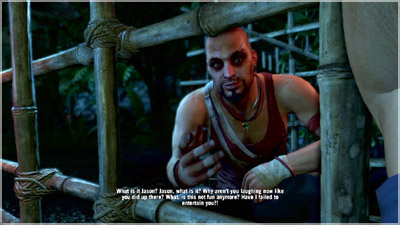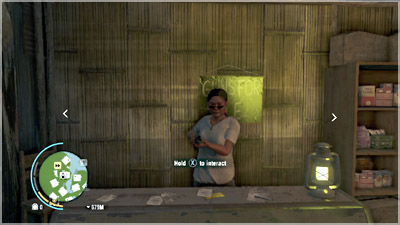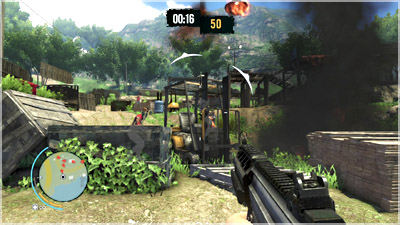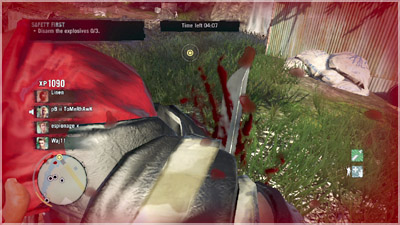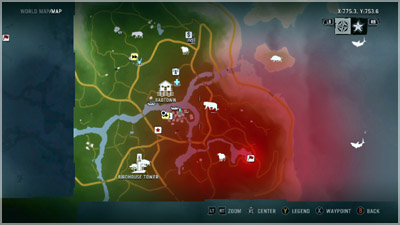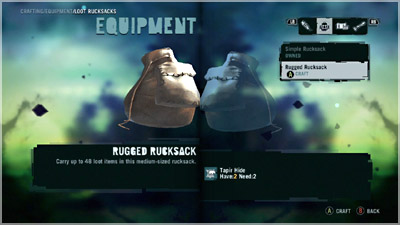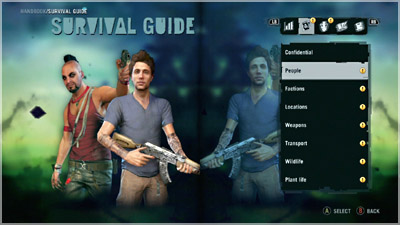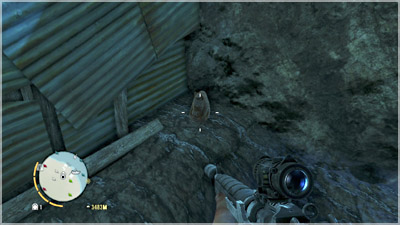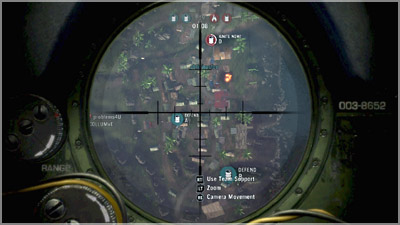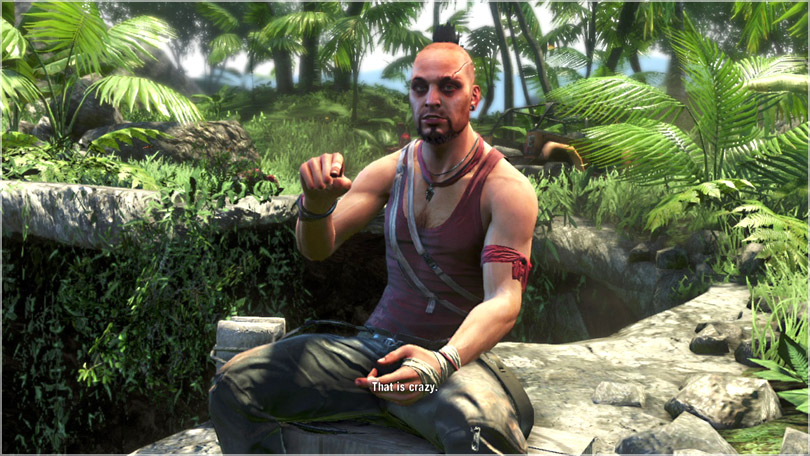'분류 전체보기'에 해당되는 글 130건
- 2012년 04월 구매, 내 조립컴 종합 스펙 정리!! 2013.02.05
- 2012년 04월 구매, 내 조립컴의 현 주소 9탄 (모니터 편) 2013.02.04
- 2012년 04월 구매, 내 조립컴의 현 주소 8탄 (스피커 2채널 편) 2013.02.04
- 2012년 04월 구매, 내 조립컴의 현 주소 7탄 (그래픽 카드 편) 2013.02.04
- 2012년 04월 구매, 내 조립컴의 현 주소 6탄 (미들타워 케이스 편) 2013.02.03
- 2012년 04월 구매, 내 조립컴의 현 주소 5탄 (하드 편) 2013.02.03
- 2012년 04월 구매, 내 조립컴의 현 주소 4탄 (메인보드,ODD 편) 2013.02.03
- 2012년 04월 구매, 내 조립컴의 현 주소 3탄 (마우스,키보드 편) 2013.02.03
- 2012년 04월 구매, 내 조립컴의 현 주소 2탄 (CPU쿨러 편) 2013.02.03
- 2012년 04월 구매, 내 조립컴의 현 주소 1탄 (CPU, 파워, 램 편) 2013.02.03
- 3DMark11 프로그램을 통한 내 그래픽 카드 성능 알아보기 2013.01.30
- 심즈3 게임내에서의 그래픽 설정 팁에 대한 정보 2013.01.29
- 심즈3 NVIDIA 제어판 3D 설정관리 최적화 옵션 설정 2013.01.28
- 컴퓨터 하드, SSD 용량 늘리는 방법들, 하드 최적화 방법 2013.01.08
- 윈도우7 Aero 기능, 3D 고사양 게임할때만 자동 끄기 2013.01.05
- 윈도우 7 - 바탕화면 바로가기 아이콘 만들기 방법 2013.01.01
- 화성인 '만킬로녀' 방송을 보고 2012.12.30
- 금연을 못하면 만성 폐쇄성 폐 질환에? 2012.12.28
- 유로 트럭 시뮬레이터2 정품 구매하는 방법 2 2012.12.28
- 유로 트럭 시뮬레이터2 각종 패치 2012.12.28
- 에이지 오브 엠파이어 3 (Age Of Empires 3) 한글패치 2012.12.28
- 파 크라이 3 그래픽 만큼이나 스릴 살아있네~~!! 1 2012.12.27
- 유투브 동영상 끊길 때 설정을 이렇게 바꿔보자!! 2012.12.18
- 움직이는 아이콘 모음 2012.11.27
2012년 04월 구매, 내 조립컴 종합 스펙 정리!!2012년 04월 구매, 내 조립컴 종합 스펙 정리!!
Posted at 2013. 2. 5. 19:24 | Posted in 관리 보관소| 01.CPU | I7-2600 순정버전 3.4GHz |
| 02.CPU 쿨러 | 잘만 CNPS9900 MAX 블루 |
| 03.메인보드 | ASUS P8H67 (B3) STCOM |
| 04.그래픽카드 | GIGABYTE 지포스 GTX670 UDV OC D5 2GB WINDFORCE 3X |
| 05.파워 | FSP 600-80Plus |
| 06.메모리 | 삼성전자 DDR3 4G PC3-10600 (정품) X 4개 16기가 |
| 07.하드1 | WD 2TB Caviar Black WD2002FAEX (SATA3/7200/64M) |
| 08.하드2 | Seagate Backup Plus Desktop Drive USB 3.0 (4TB) |
| 09.하드3 | Seagate 3TB Barracuda ST3000DM001 (SATA3/7200/64M) |
| 10.하드4 | 삼성전자 830 Series (128GB, MZ-7PC128B/KR, 정품) |
| 11.ODD | LG전자 Super-Multi GH-24LS70 |
| 12.케이스 | ABKO NCORE 프레지던트 - 미들타워 <준빅타워급 크기> |
| 13.마우스 | 로지텍 G1 Optical Mouse |
| 14.키보드 | 스카이디지탈 nKEYBOARD nKey-1 |
| 15.스피커 | 알텍랜싱 BXR 1320 2채널 스피커 |
| 16.모니터 | 위텍인스트루먼트 야마카시 캣립 Q271 LED 끝판왕 무결점 |
1. CPU: I7-2600 순정버전 3.4GHz
i5 2500 쿼드코어 스레드 4개 3.3GHz, i7 2600 쿼드코어 스레드8개 3.4GHz
이 두 CPU를 비교할 때 인터넷 로딩시간의 차이는 거의 없지만 그래도 클럭속도가 빠른 i7 2600이 더 빠릅니다. 이런 CPU를 사용하실 때는 SSD를 주 드라이브로 사용하셔서 운영체제와 응용 프로그램을 설치하여 사용하시고, 하드디스크는 데이터 저장용으로 사용하시는 것이 더 바람직합니다.
또한 i7-2600k 와 i7-2600 의 차이를 비교해 보자면 배수제한 유무와 내장 그래픽의 차이입니다.
2600 은 HD2000, 2600k는 HD3000 이 내장되어 있습니다. 오버 안하고, 내장 안쓴다면 몇만원 더 비싼 2600K 를 굳이 사실 필요는 없을듯 하네요. 그럼 CPU 순위로 보는 객관적 자료를 볼까요.
Gaming CPU Hierarchy Chart | |
|---|---|
| Intel | AMD |
| Core i7-2600, -2600K, -2700K, -3770, -3770K, -3820, -3930K, -3960X Core i7-965, -975 Extreme, -980X Extreme, -990X Extreme Core i5-3570K, -3570, -3550, -3470, -3450P, -3450, -3350P, -3330, 2550K, -2500K, -2500, -2450P, -2400, -2380P, -2320, -2310, -2300 | |
| Core i7-980, -970, -960 Core i7-870, -875K Core i3-3225, -3240, -3220,-2100, -2105, -2120, -2125, -2130 | |
| Core i7-860, -920, -930, -940, -950 Core i5-3220T, -750, -760, -2405S, -2400S Core 2 Extreme QX9775, QX9770, QX9650 Core 2 Quad Q9650 | FX-4170 Phenom II X6 1100T BE, 1090T BE Phenom II X4 Black Edition 980, 975 |
| Core 2 Extreme QX6850, QX6800 Core 2 Quad Q9550, Q9450, Q9400 Core i5-650, -655K, -660, -661, -670, -680 Core i3-2100T, -2120T | FX-8150, -6200 Phenom II X6 1075T Phenom II X4 Black Edition 970, 965, 955 |
| Core 2 Extreme QX6700 Core 2 Quad Q6700, Q9300, Q8400, Q6600, Q8300 Core 2 Duo E8600, E8500, E8400, E7600 Core i3 -530, -540, -550 Pentium G2120, G870, G860, G850, G840, G645, G640, G630 | FX-8120, -6100, -4100 Phenom II X6 1055T, 1045T Phenom II X4 945, 940, 920, 910, 910e, 810 Phenom II X3 Black Edition 720, 740 A8-3850, -3870K A6-3650, -3670K Athlon II X4 645, 641, 640, 635, 630 Athlon II X3 460, 455, 450, 445, 440, 435 |
| Core 2 Extreme X6800 Core 2 Quad Q8200 Core 2 Duo E8300, E8200, E8190, E7500, E7400, E6850, E6750 Pentium G620 Celeron G555, G550, G540, G530 | Phenom II X4 905e, 805 Phenom II X3 710, 705e Phenom II X2 565 BE, 560 BE, 555 BE, 550 BE, 545 Phenom X4 9950 Athlon II X4 620, 631 Athlon II X3 425 |
| Core 2 Duo E7200, E6550, E7300, E6540, E6700 Pentium Dual-Core E5700, E5800, E6300, E6500, E6600, E6700 Pentium G9650 | Phenom X4 9850, 9750, 9650, 9600 Phenom X3 8850, 8750 Athlon II X2 265, 260, 255 Athlon 64 X2 6400 |
| Core 2 Duo E4700, E4600, E6600, E4500, E6420 Pentium Dual-Core E5400, E5300, E5200, G620T | Phenom X4 9500, 9550, 9450e, 9350e Phenom X3 8650, 8600, 8550, 8450e, 8450, 8400, 8250e A4-3400 Athlon II X2 240, 245, 250 Athlon X2 7850, 7750 Athlon 64 X2 6000 , 5600 |
| Core 2 Duo E4400, E4300, E6400, E6320 Celeron E3300 | Phenom X4 9150e, 9100e Athlon X2 7550, 7450, 5050e, 4850e/b Athlon 64 X2 5400 , 5200 , 5000 , 4800 |
| Core 2 Duo E5500, E6300 Pentium Dual-Core E2220, E2200, E2210 Celeron E3200 | Athlon X2 6550, 6500, 4450e/b, Athlon X2 4600 , 4400 , 4200 , BE-2400 |
| Pentium Dual-Core E2180 Celeron E1600, G440 | Athlon 64 X2 4000 , 3800 Athlon X2 4050e, BE-2300 |
Pentium Dual-Core E2160, E2140 | |
위 표가 CPU 순위별로 나열한 것이고, 제가 쓰는 I7-2600 은 여전히 현재 출시되서 인기를 끌고 있는 I5-3570 과 비교해서도 전혀 뒤지지 않는 스펙을 지니고 있는 것으로 보여집니다. 뒤에 오버버전 K가 붙으면 달라지겠지만, 순정버전도 나름 매력 있고, 충분히 가치 있습니다.
2. CPU 쿨러: 잘만 CNPS9900 MAX 블루
3. ASUS P8H67 (B3) STCOM
4. GIGABYTE 지포스 GTX670 UDV OC D5 2GB WINDFORCE 3X
5. 파워: FSP 600-80 Plus
6. 삼성전자 DDR3 4G PC3-10600 (정품) X 4개 풀뱅크 =16기가
7. WD 2TB Caviar Black WD2002FAEX (SATA3/7200/64M)
8. Seagate Backup Plus Desktop Drive USB 3.0 (4TB)
9. Seagate 3TB Barracuda ST3000DM001 (SATA3/7200/64M)
10. 삼성전자 830 Series (128GB, MZ-7PC128B/KR, 정품)
11. ODD: LG전자 Super-Multi GH-24LS70 (블랙 정품박스)
12. ABKO NCORE 프레지던트 - 미들타워
13. 로지텍 G1 Optical Mouse
14. 스카이디지탈 nKEYBOARD nKey-1
15. 알텍랜싱 BXR 1320 2채널 스피커
16. 위텍인스트루먼트 야마카시 캣립 Q271 LED 끝판왕 무결점
여기까지가 저의 컴 스펙 입니다. 어느정도 지금 컴퓨터 레벨 수준에 비례 했을 때 어느정도 일지 모르겠네요. 하지만 전 이 정도에 만족하고 즐기려고 합니다.
'관리 보관소' 카테고리의 다른 글
| 2012년 04월 구매, 내 조립컴의 현 주소 9탄 (모니터 편) (0) | 2013.02.04 |
|---|---|
| 2012년 04월 구매, 내 조립컴의 현 주소 8탄 (스피커 2채널 편) (0) | 2013.02.04 |
| 2012년 04월 구매, 내 조립컴의 현 주소 7탄 (그래픽 카드 편) (0) | 2013.02.04 |
| 2012년 04월 구매, 내 조립컴의 현 주소 6탄 (미들타워 케이스 편) (0) | 2013.02.03 |
| 2012년 04월 구매, 내 조립컴의 현 주소 5탄 (하드 편) (0) | 2013.02.03 |
2012년 04월 구매, 내 조립컴의 현 주소 9탄 (모니터 편)2012년 04월 구매, 내 조립컴의 현 주소 9탄 (모니터 편)
Posted at 2013. 2. 4. 22:51 | Posted in 관리 보관소제 PC의 현 주소 마지막 9탄 입니다. 모니터 편이구요.
이게 제가 조립 컴 맞출 때 샀던 모니터.ㅋ 조립컴에 너무 많은 투자로 인하여 중소기업 모니터를 택하게 되었지요. 그럭저럭 처음으로 27인치 모니터가 이런거구나. 하는 신세계를 체험하게 해준 모니터. 하지만 화질은 대기업꺼 보다 떨어진다는. 이건 나중에 제가 모니터를 업그레이드 하면서 알게 된 사실이죠.ㅎㅎ
이 모니터는 TV 수신카드가 내장되어 있어 공중파는 디지털, 케이블은 아날로그 방송으로 청취가 가능하게 해줍니다.
1. 알파스캔 팜므 P2700HDT 무결점 모니터
그로부터 6개월 정도 흘렀을까요. 모니터의 업그레이드가 시작 됩니다. 위 모니터는 제 친동생에게 보내 버리고 다른 모니터를 구매하기에 이르는데요. 그건 바로...
2. LG전자 플래트론LED M2752D-PN. 지금도 인기 있는 TV 모니터
이 모니터로 교체하게 됬죠. LG 대기업 모니터의 위엄과 화질을 느끼게 해 준, 나름 만족스런 모니터. 텔트 기능도 되구, TV 유선도 잘 잡아줘서 무난하게 인기 있는 이유를 알게 해준 모니터 입니다.
하지만 이 모니터는 지금은 제 방에서 TV 전용으로 마련되어지게 됩니다. 특별한 이유라기 보다 제 방에는 TV 가 없었는데, TV와 컴퓨터를 동시에 할 수 없는 불편함과, TV로만 쓰고 싶어졌던 강한 욕구에 컴퓨터 전용 모니터를 구입하기에 이릅니다. 위 모니터는 그저 TV 용으로 만들어 버렸구요.
3. 위텍인스트루먼트 야마카시 캣립 Q271 LED 끝판왕 무결점!! 이게 진리~!!
이 모니터가 지금 현재 제가 쓰고 있는 모니터 입니다. 2560X1440 해상도까지 지원하고 패널 자체가 고급 S-IPS 패널인지라 화질이 정말 최고. 하지만 단점은 해상도를 2560으로 해놓으면 눈에 피로가 쉽게 몰려 올만큼 광장히 글씨 가독력이 딸려진다는 것.
그래서 사람들이 위 문제로 교환이나 환불을 하는 경우도 있습니다. 저 또한 처음에는 그러리라 하다가 적응해 보기로 했죠. 하지만 보름, 한달이 지나도 적응이 안되는 것이 아니겠습니까. 이미 환불이나 교환하기에는 너무 늦은 상태. 그래서 방법을 달리했죠. ㅎㅎ
모니터 해상도를 1920X1080으로 낮추는 겁니다.
27인치 모니터 상에서는 이 해상도가 최고 좋더군요. 그런데, 문제는 그렇게 되면 화면이 뿌옇게 보이는 역효과. 강제로 최적의 해상도를 낮췄기 때문이죠. 다른 사람들도 알아보니 그런 문제점을 호소하더군요. 그래서 연구를 하게 되었고!! 정답은 포트!!
뒤에 연결 출력해주는 포트연결을 HDMI 나 DVI-SUB 으로 연결해서 1920 으로 낮출경우 당연히 뿌옇게 보이죠. DVI 디지털 신호로 선명한 화질을 출력하는 음성은 지원안되는 포트. 정답은 바로 여기에 있었습니다.
DVI 포트에 연결하고 해상도를 1920 으로 맞추자, 야마카시 끝판왕 모니터는 정말 저의 일심동체 모니터와 정점을 찍어준 모니터가 되어 주었죠.
아마 다른 분들은 DVI-D 포트는 이용안해 보셨을 겁니다. 대부분 HDMI 포트가 대세니, 이 포트로 꽃아서 최고 해상도인 2560X1440 모니터로 맞춰서 사용해보고 눈피로와 가독성 문제로 그대로 환불 했겠죠. 역시 너무 섣부른 판단은 후회할 여지를 남기게 되는 거 같습니다.
지금은 잘 쓰고 있는 지금 제 모니터는 최고라고 하고 싶습니다.^^
'관리 보관소' 카테고리의 다른 글
| 2012년 04월 구매, 내 조립컴 종합 스펙 정리!! (0) | 2013.02.05 |
|---|---|
| 2012년 04월 구매, 내 조립컴의 현 주소 8탄 (스피커 2채널 편) (0) | 2013.02.04 |
| 2012년 04월 구매, 내 조립컴의 현 주소 7탄 (그래픽 카드 편) (0) | 2013.02.04 |
| 2012년 04월 구매, 내 조립컴의 현 주소 6탄 (미들타워 케이스 편) (0) | 2013.02.03 |
| 2012년 04월 구매, 내 조립컴의 현 주소 5탄 (하드 편) (0) | 2013.02.03 |
2012년 04월 구매, 내 조립컴의 현 주소 8탄 (스피커 2채널 편)2012년 04월 구매, 내 조립컴의 현 주소 8탄 (스피커 2채널 편)
Posted at 2013. 2. 4. 22:07 | Posted in 관리 보관소1. 알텍랜싱 BXR1320 2채널
요놈이 제가 지금 쓰고 있는 스피커 입니다. 예전에 쓰던 스피커는 뒤에 선이 헐거워지면,소리가 안 들려지거나 지지직 거렸는데, 마트에서 업어온 이놈은 아직도 양호하구 쓸만 하네요. 최대치로 올려본적은 없지만, 음량도 빵빵 합니다.
'관리 보관소' 카테고리의 다른 글
| 2012년 04월 구매, 내 조립컴 종합 스펙 정리!! (0) | 2013.02.05 |
|---|---|
| 2012년 04월 구매, 내 조립컴의 현 주소 9탄 (모니터 편) (0) | 2013.02.04 |
| 2012년 04월 구매, 내 조립컴의 현 주소 7탄 (그래픽 카드 편) (0) | 2013.02.04 |
| 2012년 04월 구매, 내 조립컴의 현 주소 6탄 (미들타워 케이스 편) (0) | 2013.02.03 |
| 2012년 04월 구매, 내 조립컴의 현 주소 5탄 (하드 편) (0) | 2013.02.03 |
2012년 04월 구매, 내 조립컴의 현 주소 7탄 (그래픽 카드 편)2012년 04월 구매, 내 조립컴의 현 주소 7탄 (그래픽 카드 편)
Posted at 2013. 2. 4. 00:02 | Posted in 관리 보관소1. EVGA 지포스 GTX560 Ti DS SuperClocked D5 1GB (현재 단종...)
처음에 장착한 그래픽 카드 입니다. 구매 당시에 인기있던 놈이 었는데, 제가 2013년 01월 말, 마지막 교체 업그레이드로 고이 집에 모셔두게 된 놈 이기도 합니다.
다른 그래픽카드로 업그레이드 했는데 그건 아래로 내려보면 나와요. 어쨌든 지금은 단종이 된 참 시대를 잘못 타고난 녀석 입니다. 요새는 그래도 GTX560급에서는 밀리지 않았던 기특한 녀석이었는데... 흑흑. 잘가라.
왠만한 게임은 타협 없이 고옵션으로 가능했고, 상옵이상 기쁨을 안겨주었던 최고의 그래픽 카드였습니다. 단 소음이 완전 미친 존재감이라 게임을 돌리면 제겐 너무 거슬렸고, 중요한 건 배틀필드3를 가끔 했는데 이놈은 울트라 옵션까지는 불가능... 울트라와 그 밑에 옵션차이가 크지 않다고 하지만, 여러가지로 고사양 게임에서 점점 튕기는 일이 잦아지자, 결국 큰 마음을 먹고 교체를 결심하게 되고...
2. GIGABYTE 지포스 GTX670 UDV OC D5 2GB WINDFORCE 3X
지금까지 구매한 것 중에 최고의 괴물이라 찬사를 아끼지 않는 그래픽 카드. 오버클럭 버전으로 GTX680 기판을 갖고 태어난 아주 정숙하고 가성비 갑인 괴물. 이게 제가 지금 쓰고 있는 물건 입니다. 업그레이드 해서 후회하지 않는 녀석이죠.
파워 리밋만 풀고 나온 벤치마크
그래서 아래처럼 더 오버클럭 해보았습니다. 거의 GPU 클럭 값이 GTX680 급으로 올려보았습니다.
아무 문제 없이 결과가 나왔네요.^^
더 오버할 수 있었지만, 너무 욕심내서 그래픽카드를 갈구고, 생명을 단축 시키고 싶지는 않았습니다. 적당한 선에서 타협해서 실사용하는 정도는 이 정도까지만 하기로 했죠. 그래도 모든 게임에서 거의 풀옵션이 다 되니 너무 기쁘고 행복 하네요. 그래픽카드는 딱 여기까지만 업그레이드 하면 적당히 즐기면서 부담없이 뭐든지 플레이 가능할 듯 싶습니다.
1920x1080 옵션 정도에서는 쾌적한 플레이가 가능하니까 굿입니다. 굿!!
'관리 보관소' 카테고리의 다른 글
| 2012년 04월 구매, 내 조립컴의 현 주소 9탄 (모니터 편) (0) | 2013.02.04 |
|---|---|
| 2012년 04월 구매, 내 조립컴의 현 주소 8탄 (스피커 2채널 편) (0) | 2013.02.04 |
| 2012년 04월 구매, 내 조립컴의 현 주소 6탄 (미들타워 케이스 편) (0) | 2013.02.03 |
| 2012년 04월 구매, 내 조립컴의 현 주소 5탄 (하드 편) (0) | 2013.02.03 |
| 2012년 04월 구매, 내 조립컴의 현 주소 4탄 (메인보드,ODD 편) (0) | 2013.02.03 |
2012년 04월 구매, 내 조립컴의 현 주소 6탄 (미들타워 케이스 편)2012년 04월 구매, 내 조립컴의 현 주소 6탄 (미들타워 케이스 편)
Posted at 2013. 2. 3. 23:29 | Posted in 관리 보관소1. ABKO NCORE 프레지던트 - 미들타워의 왕자!! 이 정도면 굿~!!
사실 케이스는 부품을 담는 곳에 불과 하지만, 어떻게 보면 알차고 안전하게 담는 곳이기에 신중을 기했었습니다.쿨링 시스템, 배치 등 가격대를 어느정도 투자할 것을 감안해서 고른 좋은 놈이라 지금도 만족 하고 쓰고 있습니다.
하드 도킹도 되고, 크기도 준 빅타워 급으로 큰 놈이라 확장성도 좋고, 무엇보다 기본 자체 쿨러들이 3개나 장착 되있다는 거, 그리고 SSD 브리킷이 나중에 필요 없다는 거. 그 당시에는 SSD를 살 계획이 없었으나, 결국 후에 지르고 나서 아주 유용하게 장착해서 잘 쓰고 있는 고마운 케이스 입니다.
'관리 보관소' 카테고리의 다른 글
| 2012년 04월 구매, 내 조립컴의 현 주소 8탄 (스피커 2채널 편) (0) | 2013.02.04 |
|---|---|
| 2012년 04월 구매, 내 조립컴의 현 주소 7탄 (그래픽 카드 편) (0) | 2013.02.04 |
| 2012년 04월 구매, 내 조립컴의 현 주소 5탄 (하드 편) (0) | 2013.02.03 |
| 2012년 04월 구매, 내 조립컴의 현 주소 4탄 (메인보드,ODD 편) (0) | 2013.02.03 |
| 2012년 04월 구매, 내 조립컴의 현 주소 3탄 (마우스,키보드 편) (0) | 2013.02.03 |
2012년 04월 구매, 내 조립컴의 현 주소 5탄 (하드 편)2012년 04월 구매, 내 조립컴의 현 주소 5탄 (하드 편)
Posted at 2013. 2. 3. 23:13 | Posted in 관리 보관소1. WD 2TB Caviar Black WD2002FAEX (SATA3/7200/64M)
처음에 장착한 하드 입니다. 용량을 아주 넉넉하게 사용할거라서 요놈으로 골랐고, 블랙이라 그나마 하드 중에서는 가성비 좋을거라 믿고 골랐습니다. 그러나 하드 욕심이 많아서 이 것으로 끝나지 않게 되었습니다. 추가 장착의 길을 모색하게 됬는데요. 과연 그 다음 어떤 하드를 달게 되었을지....
2. Seagate Backup Plus Desktop Drive USB 3.0 (4TB)
어마어마한 놈입니다. 바로 4테라짜리 가히 타의추종을 불허하는 용량 입니다. 정말이지, 과연 여기에 뭔가를 다 채울 수 있을 까 할 정도로 용량에 대해서는 감각을 잃게 해 준 녀석 이죠.
스펙이 아주 좋은 녀석이고, 지금까지 말썽은 없었지만 불편한 건 재부팅하면 인식이 잘 안된다는 것. 그땐 포트를 뺐다 꽃아 주면 다시 재인식하거나 아예 컴퓨터를 껏다가 키면 인식 잘 합니다. 하지만 또 하드를 추가 장착하게 됩니다.
더 이상 필요 없을 것 같으면서도,,
3. Seagate 3TB Barracuda ST3000DM001 (SATA3/7200/64M)
바로 요놈이 되겠습니다. 이렇게 하여 하드로 2테라, 3테라, 4테라, 각각 1개씩 총 무려 9테라를 보유하게 되는 무지막지한 용량이 구성되게 됩니다. 그로부터 기간이 지났을 무렵, 일반 하드와 외장하드의 한계를 느끼게 되고,,,,
4. 삼성전자 830 Series (128GB, MZ-7PC128B/KR, 정품) , 주디스크로 조립 컴의 정점!!
정말 대박입니다. 요놈을 기존 하드 로컬디스크를 바꿔서 만들어 준 이후로 부팅속도는 물론이고 여러가지 컴퓨터 성능이 일취월장하여 최강을 자랑하게 됬습니다. 물론 고용량 게임이나 영화, 동영상은 아래 보시다 시피 그동안 장착 시켜놓은
초고용량 하드들에게 양보하고, 로컬 디스크에는 심즈3, 한글문서, 자질구레한 프로그램, 그 정도 입니다. MS Office 2010 도 자료디스크에 깔았구요.ㅎㅎ
그래서 지금의 하드 구성이 되게 되었습니다. 아쉬운 점은 SSD를 256기가 였다면,,, 인데 뭐, 그래도 깔거 다 깔고도 저 정도 남았으니 큰 문제는 없을 듯 합니다. 우리의 9테라 하드가 준비 되어 있으니까 든든 합니다.
'관리 보관소' 카테고리의 다른 글
| 2012년 04월 구매, 내 조립컴의 현 주소 7탄 (그래픽 카드 편) (0) | 2013.02.04 |
|---|---|
| 2012년 04월 구매, 내 조립컴의 현 주소 6탄 (미들타워 케이스 편) (0) | 2013.02.03 |
| 2012년 04월 구매, 내 조립컴의 현 주소 4탄 (메인보드,ODD 편) (0) | 2013.02.03 |
| 2012년 04월 구매, 내 조립컴의 현 주소 3탄 (마우스,키보드 편) (0) | 2013.02.03 |
| 2012년 04월 구매, 내 조립컴의 현 주소 2탄 (CPU쿨러 편) (0) | 2013.02.03 |
2012년 04월 구매, 내 조립컴의 현 주소 4탄 (메인보드,ODD 편)2012년 04월 구매, 내 조립컴의 현 주소 4탄 (메인보드,ODD 편)
Posted at 2013. 2. 3. 22:43 | Posted in 관리 보관소1. ASUS P8H67 (B3) STCOM
엄밀히 이 메인보드는 제가 샀을 당시에는 오버를 안할거면 강추하는 국민보드 였습니다. 크게 잔고장과 문제를 일으킨 적이 없지만 B3 스테핑이라고 해서 처음에 나왔을 때 인식오류 문제가 있어서 수정이 되어서 나온 모델 이었습니다.
지금도 오버클럭은 안하고 있지만 이 모델보다 더 뒤에 나온 모델이나 P67 모델을 살껄. 하는 생각은 듭니다. 그래도 오래오래 장기간 쓰려고 산 것이기에 USB 3.0도 지원하고 흡족합니다.
2. LG전자 Super-Multi GH-24LS70 (블랙 정품박스)
샀을 당시 ODD는 크게 중요하지 않았습니다. 그냥 싸고 저렴한 거 없으면 허전하니까 달자 했으니까요. 그러다가 적어도 DVD까지는 굽기정도는 되야지, 하고 이 모델을 골랐고, 용케 라이트 스크라이브 기능이 있는 것을 고르게 되었습니다. 시디 표면에 그림이나 로고 등 원하는 것을 새겨 넣을 수 있는 기능. 물론 그 기능을 지원하는 DVD 시디여야만 함.
지금까지 거의 쓰지 않는, 아니 한번도 쓰지 않은 기능이 되버렸지만 무난하게 달고 쓰기에 괜찮은 거 같습니다.
'관리 보관소' 카테고리의 다른 글
| 2012년 04월 구매, 내 조립컴의 현 주소 6탄 (미들타워 케이스 편) (0) | 2013.02.03 |
|---|---|
| 2012년 04월 구매, 내 조립컴의 현 주소 5탄 (하드 편) (0) | 2013.02.03 |
| 2012년 04월 구매, 내 조립컴의 현 주소 3탄 (마우스,키보드 편) (0) | 2013.02.03 |
| 2012년 04월 구매, 내 조립컴의 현 주소 2탄 (CPU쿨러 편) (0) | 2013.02.03 |
| 2012년 04월 구매, 내 조립컴의 현 주소 1탄 (CPU, 파워, 램 편) (0) | 2013.02.03 |
2012년 04월 구매, 내 조립컴의 현 주소 3탄 (마우스,키보드 편)2012년 04월 구매, 내 조립컴의 현 주소 3탄 (마우스,키보드 편)
Posted at 2013. 2. 3. 22:22 | Posted in 관리 보관소1. 로지텍 G1 Optical Mouse (정품벌크) - 마우스. 가볍고 편리하다~!!
원래는 이 마우스가 아닌 기본 마우스 였습니다. 구매하면 덤으로 주는 그런 마우스. 그 마우스는 브랜드 이름도 기억이 나지 않을 정도로 그냥저냥한 마우스 였지만, 그려려니 하고 썼던 것 같습니다. 그러다가 이 마우스를 마트에서 보고 장만하여 사용해 봤는데, 전 마우스보다 훨씬 가볍고 감도 좋아서 지금까지 쓰고 있습니다.
2. 스카이디지탈 nKEYBOARD nKey-1, 빠른 반응 속도!
짜잔~! N키보드라고도 불리는 물건 입니다. 지금까지도 추천 1위로 다나와에서 유명한 키보드죠.
키스킨이 부드럽고, 좋아 타자감도 좋고, 게임에서 G키 사용은 여태까지 안해봤었네요. 한번 사용해 봐야 겠습니다.
'관리 보관소' 카테고리의 다른 글
| 2012년 04월 구매, 내 조립컴의 현 주소 6탄 (미들타워 케이스 편) (0) | 2013.02.03 |
|---|---|
| 2012년 04월 구매, 내 조립컴의 현 주소 5탄 (하드 편) (0) | 2013.02.03 |
| 2012년 04월 구매, 내 조립컴의 현 주소 4탄 (메인보드,ODD 편) (0) | 2013.02.03 |
| 2012년 04월 구매, 내 조립컴의 현 주소 2탄 (CPU쿨러 편) (0) | 2013.02.03 |
| 2012년 04월 구매, 내 조립컴의 현 주소 1탄 (CPU, 파워, 램 편) (0) | 2013.02.03 |
2012년 04월 구매, 내 조립컴의 현 주소 2탄 (CPU쿨러 편)2012년 04월 구매, 내 조립컴의 현 주소 2탄 (CPU쿨러 편)
Posted at 2013. 2. 3. 21:44 | Posted in 관리 보관소1. 잘만 CNPS9900 MAX 블루, CPU 발열은 얘가 잡는다!!
이 정도 CPU 쿨러 정도면, 발열이나 소음, 모두를 잡을 수 있을 거라 믿기에 쿨러 치고는 고급에 비싼 가격에 속하는
이 놈을 택해 장착 하였습니다. 내부를 보면 블루 빛깔을 보이면서 쌩쌩 돌아가는 모습 보여서 흡족 합니다.
'관리 보관소' 카테고리의 다른 글
| 2012년 04월 구매, 내 조립컴의 현 주소 6탄 (미들타워 케이스 편) (0) | 2013.02.03 |
|---|---|
| 2012년 04월 구매, 내 조립컴의 현 주소 5탄 (하드 편) (0) | 2013.02.03 |
| 2012년 04월 구매, 내 조립컴의 현 주소 4탄 (메인보드,ODD 편) (0) | 2013.02.03 |
| 2012년 04월 구매, 내 조립컴의 현 주소 3탄 (마우스,키보드 편) (0) | 2013.02.03 |
| 2012년 04월 구매, 내 조립컴의 현 주소 1탄 (CPU, 파워, 램 편) (0) | 2013.02.03 |
2012년 04월 구매, 내 조립컴의 현 주소 1탄 (CPU, 파워, 램 편)2012년 04월 구매, 내 조립컴의 현 주소 1탄 (CPU, 파워, 램 편)
Posted at 2013. 2. 3. 21:00 | Posted in 관리 보관소조립으로 컴퓨터를 맞춘지 1년이 다 되어가는 군요. 작년 2012년 04월정도에 구매한 이후로 업그레이드를 이어온 이후에 지금까지 어떻게 되었는지 간단하게 훈장처럼 간직하고 싶은 마음에 블로그에 이제서야 올립니다. 조립컴은 브랜드 컴에 비해 업그레이드가 자유롭고 가격대비 성능을 효율적이고 멋지게 튜닝이 가능하며 무엇보다 자신만의 프라이드가 생긴다는 점에서 요새는 누구나 조립 컴을 선호 합니다.
하지만 아직도 보수적인 중년이상의 세대들이나, 그런 세대들의 자녀들은 자의든, 타의든 비싼 가격을 들여가면서 그에 미치지 못하는 성능 급의 컴퓨터를 구매해서 안타깝게 하곤 합니다.
1. CPU: I7-2600 순정 - 3.4Ghz, 터보부스트 (3.8Ghz) 체감속도와 가성비 짱!
일단 CPU 입니다. 컴퓨터의 핵심두뇌라고도 하기에 오래도록 쓸 맘에 I7-2600 으로 맞췄습니다.
K버전이 붙은 버전을 사면 오버클럭이 가능 하지만, 욕심 부리지 않고, 순정으로 쓸려고 정품버전으로 구매 결정했죠.
어짜피 보시다시피 터보부스트 달리면 3.8GHZ 까지 속도가 나기에 엄청난 그래픽 작업이나 랜더링, 등을 하지 않을 거면 그 이상은 그저 수치에 불과할 거 같아서 욕심은 딱 이정도!! 쓰레드 가상화로 8개까지 나오니까 작업관리자 창 열어 보면 광장히 효율적인 관리가 되는 것 같아 기분까지 좋아 집니다.
2. 파워, 컴퓨터의 체력, 튼튼하고 넉넉한 FSP 600-80 Plus 정품
처음에는 600W 까지 파워가 필요하지는 않았습니다. 대략 500W정도면 충분한다는 주위 유저분들의 평들이 있었죠.
그치만 앞으로 업그레이드 상황이 있을 지 몰라서, 600W 파워에 가성비 최고의 효율을 보이는 60플러스 인증이
붙은 명성이 자자한 FSP 파워를 구매하기로 결정했죠. 지금까지 전혀 오작동이나 중간에 꺼지지 않는 파워를
보여줘서 만족!!
3. 삼성전자 DDR3 4G PC3-10600 (정품) X 4개 풀뱅크, 16G 발동
클럭속도가 1,333MHZ 인데, 요새 나온 삼성 메모리는 1,666MHZ까지 된다고 합니다. 하지만 크게 차이가 없고,
16기가를 달았으니, 분산해서 메모리 사용해도 남아돌테니 크게 후회하지 않습니다.
최근에 메모리 오버클럭을 해서 더 오버 해서 쓸려고 했는데, 메인보드가 1,333MHZ 까지만 지원하고,
그 이상은 에러를 일으키네요. 뭐, 앞으로도 16기가 메모리면 어떤 게임이든 충분히 넉넉하게 사용할 거라고 감안하고
메모리도 메인보드의 최대한의 지원속도로 끌어 당겨 1,333MHZ로 쓰고 있으니 만족 입니다.
'관리 보관소' 카테고리의 다른 글
| 2012년 04월 구매, 내 조립컴의 현 주소 6탄 (미들타워 케이스 편) (0) | 2013.02.03 |
|---|---|
| 2012년 04월 구매, 내 조립컴의 현 주소 5탄 (하드 편) (0) | 2013.02.03 |
| 2012년 04월 구매, 내 조립컴의 현 주소 4탄 (메인보드,ODD 편) (0) | 2013.02.03 |
| 2012년 04월 구매, 내 조립컴의 현 주소 3탄 (마우스,키보드 편) (0) | 2013.02.03 |
| 2012년 04월 구매, 내 조립컴의 현 주소 2탄 (CPU쿨러 편) (0) | 2013.02.03 |
3DMark11 프로그램을 통한 내 그래픽 카드 성능 알아보기3DMark11 프로그램을 통한 내 그래픽 카드 성능 알아보기
Posted at 2013. 1. 30. 17:43 | Posted in 카테고리 없음
일단 프로그램 다운 링크
받는분들이 분할압축을 못풀까봐.. 고심끝에 그냥 다운로드 링크걸게요..^^;;
http://downloads.guru3d.com/3DMark-11-Basic-Edition-download-2650.html#download
기본영어만 알면 다운 가능 합니다. 설치방법은 아래 해놨구요.
3d mark 11 프로그램이 컴퓨터 성능 체크 하는 프로그램인데,,
기본베이직버전은 얼마든지 구할 수 있어요. 첨부 하려는데 용량이 266M 라서 커서 첨부가 안되네요.
성능 테스트로 자주 사용되는 3d mark 11 다운로드 소개에요.
최신 그래픽카드라면 아마 성능을 한번 측정해보고 싶은 생각은 누구나 하실거에요. 그럴때 쓰는 프로그램 중에 대표적인게 3d mark 11 이랍니다. 11 이라는 숫자에서 알 수 있듯이 다이렉트엑스 11 의 환경이신 분들만 사용할 수 있어요.
우선 3d mark 11 다운로드는 3d mark 11 의 홈페이지에서 할 수 있어요.
홈페이지로 가보시면 다운로드 메뉴를 제공하고 있으니까 찾으셔서 받아주세요.
미러 링크를 이용해서 3d mark 11 다운로드를 하셨다면 이제 설치를 하셔야해요.
Next 버튼을 눌러가면서 진행하면 설치는 쉽게 끝낼 수 있어요.
라이선스와 관련된 화면에서는 3d mark 11 사용에 동의한다는 첫번째 항목을 선택해주셔야 겠네요.
설치 버튼이 나타나면 선택하시면 끝이에요.
이제 3d mark 11 설치가 모두 끝이 났으니 성능 측정을 해보는 일만 남았네요.
참고로 설치하신 버전은 3d mark 11의 베이직 버전으로 사용에 제한이 있어요.
모든 기능을 이용하려면 유료로 구매를 해야하는 프로그램이랍니다.
업그레이드를 하지마시고 Upgrade Later 버튼을 선택해서 베이직 버전으로 구동해주세요.
베이직 메뉴에서 Run 3DMark 11 버튼을 선택하면 바로 테스트가 시작이 될거에요.
테스트 중에는 다른 작업은 하지 않으시는게 좋아요.
완벽한 테스트 결과를 얻기 위해서는 컴퓨터가 3d mark 11 에만 집중을 해야할테니까요.
테스트가 끝나고 나면 점수를 보여줄거에요.
이를 통해서 다른 사람들의 점수와 비교해보면서 제 성능을 내고 있는지 가늠할 수 있을거에요.
요런식으로 점수가 나옵니다. 그래픽카드 오버클럭 안하구 기본순정으로 장착뒤에 측정한거구요. 제 점수예요.ㅎㅎ
오버클럭하면 점수및 성능이 더 나오더라구요. 궁금하신 분은 오버클럭 후의 측정 점수도 올려드리구요.
여러분들은 몇 점 나오세요?
아래는 제가 오버클럭을 한 세팅버전 입니다. 기가3팬 gtx670 이구, 소음,성능 모두 가성비 갑입니다.
오버클럭 하니까 점수가 5000점 이상 올라가는 군요. 실사용은 이 정도로 해놓고 씁니다. 더 너무 무리하게 올리면 성능 단축 및 부품 수명단축, 그래픽 깨짐 현상을 겪을 수 있으니 적당히 욕심 안부리구 타협 중입니다.
스코어 점수 중에 다른 무엇보다 Graphics Score 점수가 가장 중요 합니다. 이게 성능을 좌우하죠. 저 같은 경우에는 10000점을 넘어서 만족 합니다.^^
심즈3 게임내에서의 그래픽 설정 팁에 대한 정보심즈3 게임내에서의 그래픽 설정 팁에 대한 정보
Posted at 2013. 1. 29. 12:45 | Posted in 게임 저널아래 설정이 풀옵션때의 창이죠. 하지만 이렇게 설정하면 본채가 슈퍼컴 서버컴이라도 렉이 겜상에 걸립니다.
그럼 어떻게 해야될까요?
'게임 저널' 카테고리의 다른 글
| 그래픽으로 본 아키에이지VS블소VS테라 (0) | 2013.02.08 |
|---|---|
| 알렉 다니엘의 가족 (0) | 2013.02.08 |
| 심즈3 NVIDIA 제어판 3D 설정관리 최적화 옵션 설정 (0) | 2013.01.28 |
| 유로 트럭 시뮬레이터2 정품 구매하는 방법 (2) | 2012.12.28 |
| 유로 트럭 시뮬레이터2 각종 패치 (0) | 2012.12.28 |
심즈3 NVIDIA 제어판 3D 설정관리 최적화 옵션 설정심즈3 NVIDIA 제어판 3D 설정관리 최적화 옵션 설정
Posted at 2013. 1. 28. 22:21 | Posted in 게임 저널
'게임 저널' 카테고리의 다른 글
| 알렉 다니엘의 가족 (0) | 2013.02.08 |
|---|---|
| 심즈3 게임내에서의 그래픽 설정 팁에 대한 정보 (0) | 2013.01.29 |
| 유로 트럭 시뮬레이터2 정품 구매하는 방법 (2) | 2012.12.28 |
| 유로 트럭 시뮬레이터2 각종 패치 (0) | 2012.12.28 |
| 에이지 오브 엠파이어 3 (Age Of Empires 3) 한글패치 (0) | 2012.12.28 |
컴퓨터 하드, SSD 용량 늘리는 방법들, 하드 최적화 방법컴퓨터 하드, SSD 용량 늘리는 방법들, 하드 최적화 방법
Posted at 2013. 1. 8. 10:59 | Posted in 카테고리 없음
메모리르 8기가로 계속 쓰다가 램드라이브를 사용하다 보니 메모리가 가끔씩 모자른 경우가 발생되기도 했고, 워낙 메모리가 저렴한 상황이어서 8기가를 더 달았습니다. 아무튼 그래서 윈도도 포멧 안한지 오래 됐고, 램도 달았겠다, 포멧을 했습니다.
VHD로 설치하려 했는데, 동적VHD로 만들 경우에는 속도저하가 발생되는 것을 확인해서 하지 않았습니다.
암튼 각설하고, 설치하고 나니 64기가인 제 SSD가 단 4.65기가밖에 남지 않더라고요. 그래서 컴퓨터 하드를 이런저런 방법으로 늘렸는데요.
가장 효과좋은 방법부터 정리를 해 보았으니 한번 읽어보시면 도움이 되시리라 생각됩니다.
|
|
시스템최대절전모드 기능을 사용하시나요?
윈도우8을 사용하시는 분들이라면 워낙 부팅속도가 빠르기 때문에 이 기능이 더더욱 필요 없으시리라 생각되는데요
이 기능을 사용하지 않으시는 분이라면 굳이 용량을 할당할 필요가 없겠쬬?
시스템 최대절전모드 끄는 방법입니다.
윈도우키를 누른 상태에서 cmd를 입력하면 cmd라는 아이콘이 나오실겁니다
바로 클릭하지 마시고, 마우스 우측버튼을 누르셔서 관리자권한으로 실행을 클릭합니다.
검정 화면이 나오면 powercfg -h off를 입력합니다.
1초도 안 걸려요~ 특별히 에러 메시지 없으면 성공한거예요
제 경우에는 13기가정도의 용량이 생겼네요 대박대박~
|
|
시스템복원기능이라고 아시는지요?
컴퓨터가 고장났을 때 고장나기 전 상황으로 복원을 해 주는 기능입니다.
기능이 상당히 막강해서 웬만하면 사용하라고 말씀 드리고 싶지만, 이미 다른 복원프로그램을 사용하고 계시는 분,
복원기능이 굳이 필요 없으신 분이라면 꺼 두시는 것이 좋겠죠?
윈도우키와 pause break를 누릅니다(맨 위의 f12키 옆옆옆에 있어요)
그러면 시스템 정보가 나오는데요 좌측 상단의 시스템보호를 선택합니다.
보호를 끄기 원하는 하드를 선택한 후에, 구성을 선택합니다
사용안함을 선택하고 확인을 누릅니다~
끝~ 많게는 3기가까지 용량을 확보할 수 있어용
|
|
윈도우는 메모리가 부족하면 하드로 메모리를 대신하여 쓰게 됩니다.
이를 가상메모리라고 하는데요
저처럼 메모리가 이미 충분하신 분이나, 하드 용량이 부족한 분들이라면
가상메모리를 다른 드라이브로 옮기는 것이 좋겠죠~
하지만 SSD를 사용하시는 분이라면 가상메모리를 SSD가 아닌 드라이브로 옮기게 되면
속도저하가 일어날 수 있으니 추천하지 않습니다.
윈도우키와 pause break를 누르면 아래와 같은 창이 나타나는데요
고급시스템설정을 누릅니다.
맨위의 성능 탭의 설정을 클릭합니다
고급탭의 가상메모리 변경을 클릭합니다.
아마 기본적으로는 페이징파일을 자동관리한다고 되어 있을텐데요
체크를 풀어주신 후에 원하는 드라이브로 설정 해 주시면 됩니다.
변경하게 되면 재부팅을 하셔야 해요~
통상 본인 메모리의 1~1.5배정도의 용량 이득을 기대할 수 있습니다
|
|
저처럼 임시폴더를 메모리로 옮긴다거나, 다른 드라이브로 옮기게 되면 C드라이브의 용량을
늘릴 수 있습니다.
고급시스템설정에 가신 후 하단의 환경변수를 클릭합니다.
Temp와 tmp로 된 폴더를 여러분께서 원하는 폴더로 옮깁니다
|
|
가장 쉬운 방법이지만, 이 방법은 임시적으로 용량을 늘리는 기능이라서
크게 유용하지는 않습니다. 다시 또 쌓이게 되거든요~
내컴퓨터를 엽니다(윈도우키 + E키)
이후 C드라이브에서 속성을 클릭합니다
디스크정리를 클릭합니다.
확인을 누릅니다~
각종 임시폴더를 임시적으로 정리하는 것이라서
임시방편이긴 하지만 효과는 좋습니다 ^^
윈도우7 Aero 기능, 3D 고사양 게임할때만 자동 끄기윈도우7 Aero 기능, 3D 고사양 게임할때만 자동 끄기
Posted at 2013. 1. 5. 16:23 | Posted in 카테고리 없음
Windows 7/Vista 에서는 Aero 기능이 있어서 일부에서 3D 기능이 사용됩니다.
이때 3D 게임을 할때는 프레임이 저하됩니다.
하지만 게임할때마다 Aero를 끄고 햇다가 다시키고 이렇게하면 매우 짜증납니다.
그래서 게임을 키면 자동으로 Aero가 중지되고 게임이 종료되면 Aero가 다시 시작되는 방법이 있습니다.
1. 내가 하고자 하는 게임의 속성으로 들어갑니다.
2. 호환성 텝으로 들어갑니다.
3. 여기서 "시각 테마 사용 안 함 / 바탕 화면 구성 사용 안 함"을 체크해주세요.
4. 확인/적용 버튼을 누르면 끝납니다.
이렇게 해서 더 낳은 환경에서 게임을 할 수 있습니다.
윈도우 7 - 바탕화면 바로가기 아이콘 만들기 방법윈도우 7 - 바탕화면 바로가기 아이콘 만들기 방법
Posted at 2013. 1. 1. 22:26 | Posted in 카테고리 없음
|
|
|
|
윈도우 7 작업표시줄에 빠른실행 도구모음을 추가해 봅시다.
1. 작업표시줄에서 마우스 오른쪽 버튼클릭 → 도구모음 → 새 도구모음선택
2. 폴더란에
%userprofile%\appData\Roaming\microsoft\internet Explorer\Quick Launch
입력 후 "폴더 선택"버튼 클릭
그러면 작업표시줄에 Quick Launch가 생깁니다.
3. 그냥 이렇게 하면 오른쪽아래에 생깁니다. 이걸 왼쪽으로 옮기려면 작업표시줄에서 마우스 오른쪽 버튼 클릭
작업표시줄 잠금 체크 해제 후 Quick Launch를 왼쪽으로 드래그 하여 위치를 옮기면 왼쪽으로 옵니다.

4. 빠른 실행 도구모음에서 마우스 오른쪽 클릭 → 텍스트 표시, 제목 표시체크 해제, 빠근실행도구모음에서 마우스
오른쪽 클릭 → 보기 → 큰 아이콘 선택하면 된다.

5. 다시 작업표시줄에서 마우스 오른쪽 버튼클릭 → 작업표시줄 잠금 체크

화성인 '만킬로녀' 방송을 보고화성인 '만킬로녀' 방송을 보고
Posted at 2012. 12. 30. 21:33 | Posted in 연예방송/이슈방송만 되면 비난을 받는 방송은 어떤 생각을 하고 있을지 궁금하기도 합니다. '화성인 바이러스'와 '화성인 X파일'이 그 대표적인 방송일 겁니다. 일반적이지 않은 일반인들이 출연한다는 방송의 콘셉트 상 논란은 항상 있을 수밖에는 없기 때문입니다.
하루 만칼로리를 섭취하는 여성이 있다는 말은 황당하게 들립니다. 더욱 어처구니없게도 마른 여성이 그렇게 폭풍흡입을 하며 자신이 생각하는 목표는 77사이즈의 여성이 되는 것이라고 외치는 상황은 시청자들의 분노를 일으키기에 부족함이 없었으니 말입니다.
화성인 만칼로리녀 비난보다 방송을 보는 것이 중요하다
만칼로리녀가 화제가 되고 있습니다. 당연하게도 이 기사에 달린 댓글들을 보면 비난만이 전부라는 점입니다. 너무나 당연한 결과이고 상식적인 반응입니다. 문제는 댓글을 쓰는 이들의 대부분이 실제로 방송을 보지 않고 무조건 비난을 하고 있다는 사실입니다.
연말 방송되는 프로그램의 경우 한 해를 마무리하는 특집으로 꾸며지는 경우가 많습니다. '화성인 X파일'의 경우 그동안 방송되지 못했던 프로그램을 순위로 만들어 방송하는 특집이었습니다. 당연히 왜 그들이 촬영을 했음에도 방송을 할 수 없었는지를 밝히는 내용이라는 점에서 흥미로웠습니다. 그동안 그들이 욕을 먹으면서도 나름 노력은 하고 있었다는 사실이 조금은 드러나는 방송이었으니 말이지요.
여성들에게 가슴의 크기는 중요할 수밖에 없습니다. 너무 커도 문제이지만 볼륨감이 너무 없어도 고민이니 말이지요. 그런 점에서 자매가 등장해 가슴이 커진 사연은 흥미롭게 다가왔습니다. 문제는 성형 수술을 하지도 않았음에도 갑자기 커졌다는 자매의 발언에서 뭐가 문제이고 답인지 유추하기가 쉽지 않았다는 점입니다. 자매들은 딸기우유와 초콜릿을 많이 먹어서 가슴이 자연스럽게 커졌다고 밝히고 있지만, 이를 증명할 방법은 없지요.
더욱 과거와 현재를 비교하는 과정을 통해 자매들의 발언이 사실인지 확인해볼 겨를도 없이, 방송은 중단될 수밖에 없었습니다. 카메라가 무섭다는 이 자매들의 행동은 무척이나 부자연스러웠으니 말입니다. 방송이 중단될 수밖에 없었던 이유로서는 그 무엇보다 흥미로운 이유였다는 사실에서 자매들의 진실 여부와 상관없이 방송으로 전달되는 내용들이 얼마나 힘들게 찍었는지 알 수 있게도 해주었지요.
화장을 하는 남자의 경우도 자신이 1억 원 어치 화장품을 샀다고 주장하며, 길거리에서 장사를 하면서 특별한 화장을 한다고 밝혔지만 모두가 거짓말로 끝나고 말았지요. 직업도 불분명하고 내용에 대한 진실성도 확인하게 힘든 이런 상황이 방송이 안 되는 것은 당연했으니 말입니다.
7년간 구두에 1억에 가까운 돈을 들였다는 화성인의 경우는 더욱 황당했습니다. 자신이 서인영을 닮았다고 제보해 촬영에 임한 그녀의 속셈은 단 하나였습니다. 자신을 홍보해 자신이 운영하는 쇼핑몰을 알리기 위함이었지요. 그동안 화성인 방송에서 가장 큰 논란이 되었었던 쇼핑몰 홍보의 전형이 어떤 식으로 이어지는지 정확하게 드러난 방송이었습니다.
방안 가득 채운 구두들은 어마어마했습니다. 그런 구두를 개인이 사 모았다는 사실은 정말 대단할 수밖에는 없었지요. 방 안에서도 구두를 신고 있고, 구두들을 '아기'라고 부르며 자신이 서인영보다 먼저 사용했다고 외치던 그녀의 실체는 의외로 쉽게 밝혀졌습니다. 촬영 중 쇼핑몰 직원이 방문하며 실체가 드러나고 말았으니 말입니다.
쇼핑몰을 운영하고 있으면서 홍보하기 위해 방송에 출연했던 그녀는 직원의 등장으로 모든 것을 망치고 말았습니다. 방송을 통해 보여준 모든 것이 판매하는 상품이었다는 점에서 황당하게 다가왔으니 말입니다. 이런 모습을 통해 '화성인'에 쏟아지는 홍보 논란을 잠재우려고 했던 것은 분명합니다. 문제는 이를 통해 결국 쇼핑몰 홍보에 성공했다는 사실입니다. 출연자의 얼굴을 가리지도 않고 노골적으로 내보냄으로서 결국 그 출연자가 원하는 성과를 모두 얻었으니 말입니다.
만칼로리 흡입녀와 달리, 진짜 천성적으로 살이 찌지 않아 고통스러워하는 여성 출연자는 1년 동안 운동을 겸하며 최선을 다했음에도 살이 찌지 않아 방송이 중단된 사연이 나왔습니다. 아무리 노력을 해도 살이 찌지 않는 그녀와 만칼로리 흡입녀가 극단적으로 다가올 수밖에 없었던 것은 거짓과 진실의 차이가 존재했기 때문입니다.
하루에 만칼로리를 흡입한다는 출연자가 하루 촬영을 하고 다음날 연락을 하기로 약속을 하고도 종적도 없이 사라진 것은 황당합니다. 그녀의 주장대로 진짜 만칼로리를 먹을 수 있는지 실험을 하는 것은 당연합니다. 느끼할 수밖에 없는 음식에 자신이 준비한 추가물을 더해 먹는 그녀의 모습은 경악스러웠습니다. 문제는 약속대로 다음날 만칼로리녀 집을 찾은 제작진들이 멘붕을 겪었다는 사실입니다.
문은 굳게 닫혀있고, 전화기도 꺼놓은 그녀는 방송을 위해 철저하게 연기를 했다고 밖에는 볼 수가 없으니 말입니다. 다른 출연자들과 달리, 이후 아무런 연락도 되지 않았다는 점에서 거짓 방송으로 관심을 받으려한 만킬로리녀의 한심한 작태는 쓴웃음만 나왔습니다.
이런 황당한 상황에 비난을 하는 것은 당연해 보였습니다. 하지만 다수의 비난 글들이 방송을 보지도 않은 채 작성된 글들이라는 점입니다. 방송에서 전하고 싶은 것은 만칼로리녀가 거짓이라는 사실입니다. 자신이 정말 주장처럼 만칼로리녀라면 당연히 방송이 완성되어 프로그램으로 나가야 했지요.
만칼로리녀의 방송의 핵심은 화성인에 출연을 원하는 이들 중에서 의도적으로 제작진들을 속이는 이들이 존재한다는 사실입니다. 이를 알리기 위해 다양한 형태로 특집을 만들었다는 점에서 이번 방송에 대한 비난은 다른 측면에서 이뤄져야 했다는 점입니다.
'연예방송/이슈' 카테고리의 다른 글
| 이보영, 애교 뱃살 노출 영상 뒤늦게 화제 ‘깜짝' (1) | 2013.02.07 |
|---|---|
| 수술한 뒤 많이 이뻐진 탤런트, 윤현숙 (0) | 2013.02.05 |
| '신서유기' 보다보니 중국 4대미인중 1人 숨어있었네? (0) | 2012.07.31 |
| 싸이 '강남 스타일' 4인 4색 카메오 스타의 쏠쏠한 재미 알아 볼까요? (0) | 2012.07.19 |
| '고쇼' 윤여정, 최화정, 그들의 인생을 들어보다. (1) | 2012.07.19 |
금연을 못하면 만성 폐쇄성 폐 질환에?금연을 못하면 만성 폐쇄성 폐 질환에?
Posted at 2012. 12. 28. 21:54 | Posted in 카테고리 없음
만성 폐쇄성 폐 질환(COPD)의 90%는 흡연이 가장 중요한 원인으로 폐기종도 대부분 흡연과 관련이 있다. 일반적으로 폐기종은 흡연자 4명 중 1명 꼴로, 하루 20개비 이상의 담배를 20년 이상 피웠을 때 더욱 흔하다. 또한, 대기 오염, 특정 직업 등에 의해 발생할 수 있다.
초기에는 아무 증상이 없을 수도 있지만, 병이 진행되면 주로 숨이 차며 만성적으로 마른기침과 가래가 발생한다. 더 진행되면 산소 부족으로 입술이나 사지 끝이 푸르게 변하는 청색증이 나타나기도 한다. 또한, 증상이 더욱 진행되면 운동할 때 말고도 안정을 취하고 있을 때에도 호흡곤란이 발생한다.
폐기종의 증상 악화를 막기 위하여 다음의 다양한 요법으로 꾸준히 치료한다.
- 대증요법: 가장 중요한 것은 금연이다. 또한, 간접흡연이나 먼지 등 호흡기를 자극하는 물질과 접촉을 피하고 집안의 습도를 조절하고 공기 청정기를 설치한다.
- 약물요법: 기도 폐쇄를 이완시키기 위하여 기관지 확장제를 투여한다. 2차 감염 방지를 위한 항생제를 투여할 수도 있다.
- 산소요법: 뚜렷한 저산소증 소견이 나타날 때는 치료와 합병증 예방을 목적으로 산소 요법을 추천한다. 모든 약제와 마찬가지로 산소 역시 과량이 투입되면 산소 독성이라는 부작용을 가져올 수 있으므로 꼭 주치의의 처방에 따라 시행되어야 한다.
- 호흡 재활요법, 수술적 치료
이러한 치료방법들이 있지만 가장 중요한 폐기종 예방은 현실적으로 가능성이 있는 금연이며 가능한 한 대기 오염 물질이나 공장 오염 물질 등을 피하도록 노력한다. 또한, 폐기종의 급성 악화를 초래하는 가장 흔한 원인은 독감이나 폐렴과 같은 급성 호흡기 감염이기 때문에 이를 예방하는 것도 매우 중요하다.
유로 트럭 시뮬레이터2 정품 구매하는 방법유로 트럭 시뮬레이터2 정품 구매하는 방법
Posted at 2012. 12. 28. 16:39 | Posted in 게임 저널
가장 저렴하게 구입할 수 있는 러시아 사이트가 지역제한으로 판매를 제한함에 따라
이제 다른 방법으로 구입할 수 밖에 없을 것 같습니다
아마도 스팀에 등록예정으로 확정되면서 러시아 측에 요청이 들어간게 아닐까 생각해봅니다
우회방법으로 주문을 할 수는 있지만 프락시를 통한 카드정보 유출 등의 문제로 그다지 좋은 방법은 아닌것 같습니다
아래는 정품가격에 구입할 수 있는 방법들입니다
1. 유로트럭2 공식 홈페이지에서 결제하기
http://www.eurotrucksimulator2.com/
해당 사이트에서 $39.95 (45,000원~46,000원 사이)에 구입가능합니다
해외결제가 가능한 비자카드, 마스터카드 또는 페이팔이 필요합니다
2. 아마존을 통한 구입 (CD 패키지)
아마존 Euro Truck Simulator 2 구입하러 가기
아마존에서는 UK 버전을 CD 패키지로 구입할 수 있습니다.
가격은 $30.99 + $3.99 이며, CD로 소장하고 싶으신 분들에게는 좋은 방법입니다
국제배송비는 만원 초반대에 가능합니다
3. 스팀을 통한 구입
http://store.steampowered.com/
아직까지 등록되지 않은 상태입니다
이번에 스팀에 등록예정이 확정됨에 따라 곧 구입할 수 있을 걸로 보입니다
가격은 최소 30달러는 넘을것 같은데 발매기념 세일이나 크리스마스 기념 세일, 신년 세일 등의
이벤트가 있으니 필요하신 분들은 기다리셨다가 구입하시면 될 듯 합니다
스팀에 등록될 예정이라서 그런지 러시아 사이트에서 "지역제한"으로 판매를 제한 한것 같네요
프락시로 접속시 가격이 399.09 루블(14,500원 정도)로 올랐습니다
안타깝지만 스팀을 통해서 구입하게 된다면 대략 3만원은 넘을거라 예상되네요
스팀 통과된 것이 오히려 독이 된듯 합니다 ㅠㅠ
레벨4가 되면 계속 시디키를 요구합니다.
인터넷에 떠돌아다니는 시디키 아무거나 입력하면 플레이가 되다가 다시 끝납니다.
그래서 정품을 구입하는 것이 제일 좋은데요.
$39.95 니까 대략 4만원이 넘지만, 아래의 방법을 통해서 만원 초반대의 가격으로 구입할 수 있습니다.
# 결제는 IE에서 하세요.
비자카드의 경우 인증이 필요한 경우도 있기 때문에 IE에서 해야 에러가 안납니다.
4. 러시아 사이트에서 정품 시디키 구매하는 방법
아래의 사이트에 접속하세요.
링크
러시아의 가장 큰 디지털 다운로드 사이트입니다.
동구권의 경우 소프트웨어 불법복제가 심하여 가격을 저렴하게 책정합니다.
그래서 전세계인들이 여기서 구입하는데, 유로 트럭의 경우 멀티플레이가 안되기 때문에 러시아어 제한이나 IP 제한이 없습니다.
러시아어로 나오지만 크롬에서 접속하면 번역이 가능합니다.

오른쪽 상단에 349.01 이라고 나온 노란 버튼을 누릅니다.
349.01 루블에 판매하고 있습니다. (환율에 따라 대략 12,500원~13,000원 결제되네요)

여러가지 결제방법이 나오는데, 그 중에 VISA, MASTER 표시가 있는 결제방법을 선택합니다.
계정을 만들던지 비회원으로 주문하려면 이메일 주소를 입력하면 됩니다.
카드 정보를 입력하고 결제를 완료하면 1분도 안되서 이메일 주소로 시디키가 날아옵니다.
날아온 시디키를 입력하면 정품등록이 완료됩니다.
'게임 저널' 카테고리의 다른 글
| 심즈3 게임내에서의 그래픽 설정 팁에 대한 정보 (0) | 2013.01.29 |
|---|---|
| 심즈3 NVIDIA 제어판 3D 설정관리 최적화 옵션 설정 (0) | 2013.01.28 |
| 유로 트럭 시뮬레이터2 각종 패치 (0) | 2012.12.28 |
| 에이지 오브 엠파이어 3 (Age Of Empires 3) 한글패치 (0) | 2012.12.28 |
| 파 크라이 3 그래픽 만큼이나 스릴 살아있네~~!! (1) | 2012.12.27 |
유로 트럭 시뮬레이터2 각종 패치유로 트럭 시뮬레이터2 각종 패치
Posted at 2012. 12. 28. 16:32 | Posted in 게임 저널
얼마 전 선회 안정성을 이유로 섀시를 6x2로 바꿨는데, 결국 다시 6x4로 돌아왔습니다.
채석장에서 덤프 트레일러 등을 끌고 비포장 급경사를 올라갈 때, 6x2로는 힘이 달려서, 바퀴가 헛돌고 잘 못올라가는 문제가 있더라구요.
대략 뭐 6x4로도 ADR끌고 잘 돌아다녔으니, ADR끌때는 커브 구간에서 속도 조절만 잘 하면 되기도 하고, 역시나 대형 트랙터는 6x4가 멋지기도 하구요.
이번에 다시 6x4로 바꾸면서 휠과 타이어를 콘티넨탈로 바꿔보았습니다.
굿이어도 좋긴 하지만, 콘티넨탈은 휠이 검정계통에 크롬이라 뭔가 그럴듯 하더라구요.
다시 6x4로 되돌아오니, 추월할 때 치고나가는 맛도 좋고 스타트도 좋아 확실히 덜 답답하더랍니다.
...섀시도 바꿨겠다 다시 운송업무(!)를 시작해야지요+_+ (!?)
* * *

* * *
아래는 제가 사용중인 MOD들 중, 추천 MOD를 정리해서 올려놓은 것입니다.
(2012년 12월 21일자 업데이트)
자료는 여러 유로트럭2 MODs 홈페이지에서 다운받은 것으로 ( http://www.ets2-mods.com , http://ets2.lt 등 ),
해당 사이트들을 뒤적거려가며 MOD를 받는 번거로움을 최소화 해보고자 이렇게 파일들을 블로그에 올려봅니다.
화려함(!)보단 실속 위주로 구성해보았으며, 잡다하고 리소스 많이먹는 MOD들은 업로드 대상에서 제외, 유용한 MOD들만 엄선하여 업로드 하였습니다.
압축은, 공개용 압축프로그램인 7zip을 통해 해제할 수 있고, (cheat mod 제외)
압축해제한 MOD파일들은, 내문서 폴더 내에 존재하는 Euro Truck Simulator2 폴더의 MOD폴더에 복사해주시면 됩니다.
※ 본 MOD들은 1.2.5 버전에 최적화 되었습니다.
(These MODs are optimization for ETS2 v1.2.5.)
-=-=-=-=-=-=-=-
Basic MOD
-=-=-=-=-=-=-=-
기본적으로 설치해놓으면 유용한 MOD입니다.
가로등 조명을 오렌지 색으로 바꿔주는 MOD, 트럭 메이커 및 물류회사, 주유소들의 로고를 실존하는 회사의 로고로 바꿔주는 MOD가 포함되어있습니다.
인테리어 카메라 MOD는, 기존 시점에서 운전석 백미러가 잘 보이지 않는 점을 해결한 것으로,
기존 인테리어 카메라 v2.6의 경우 르노트럭의 좌표수정이 이루어지지 않은 점을 감안하여, 르노 트럭은 직접 수정하여 업데이트 하였고,
트레일러 스킨팩은, Car Transporter가 제대로 나오지 않는 문제를 해결하였습니다.
Air Brake & turbo whistle Sound
Interior camera v2.6 (Renault interior camera modified by miyumiyu)
Orange Street Lights
Real Company Trailer skin pack v1.4 (modified by miyumiyu)
Real Company v1.4
Real Gas station
Real truck logo v2.0
Volvo Display (Adjust illumination)
-=-=-=-=-=-=-=-
Headlight and Flare MOD
-=-=-=-=-=-=-=-
자신의 차량 및 AI 차량의 헤드라이트 이펙트 (플레어 효과)를 개선해주는 MOD입니다.
1.2.5 버전에 와서 라이트 효과가 개선되었다고는 하나, 뭔가 아쉬운 느낌이 들었는데,
본 라이트 개선 MOD를 이용하면, 자신의 트럭 및 AI차량의 헤드라이트 이펙트가 실제 차량의 헤드라이트 효과와 거의 동일하게 변경됩니다.
라이트는 제논 라이트 (흰색)와 할로겐 라이트 (노란색)두종류가 있는데,
제논라이트의 경우, 예전에 발표된 파란색에 가까운 라이트가 아닌, 실제 차량의 HID와 비슷한 백색의 색깔로 표현되며,
할로겐 라이트는, 차량보단 항공기 Landing Light 색깔에 더 가까운 느낌이 듭니다.
개인적으로, 제논라이트를 추천합니다.
그 외에, 칠흑같이 어둡던 심야시간대의 주변 밝기가 좀 더 밝아졌습니다.
※ Flare MOD와 같은 라이트 개선 모드를 사용하시는 경우, 해당 MOD를 삭제 후 본 MOD로 교체하시기 바랍니다.
※ 타 MOD와의 호환성을 높이기 위해, 라이트 관련 기능을 제외한 나머지 기능들을 모두 제거하였습니다.
zLights fix Halogen (modified by miyumiyu)
zLights fix Xenon (modified by miyumiyu)
-=-=-=-=-=-=-=-
Cheat MOD
-=-=-=-=-=-=-=-
일종의 치트MOD입니다.
차고 업그레이드 비용 및 직원 소개비용 등을 줄이고, 차량을 중고로 판매하는 경우 구매가의 99% 가격으로 판매할 수 있으며,
Big Garage에서 주유시, 인근 주유소보다 50%저렴한 가격에 주유가 가능하고,
화물 하역시 파킹까지 직접 하게되면 6000 XP의 보너스 경험치를 얻을 수 있는 MOD입니다.
Generous Experience and Economy system
-=-=-=-=-=-=-=-
Louder Interior sound
-=-=-=-=-=-=-=-
유로트럭 시뮬레이터2의 아쉬웠던 부분 중 하나인, 운전석 내부에서 엔진소리가 거의 들리지 않던 점을 해결한 MOD입니다.
볼륨을 10dB 증폭시킨 것과 13dB 증폭시킨것 두가지가 있는데, 10dB 증폭된 버전을 추천합니다.
Louder Interior sound v1.0.1
(10dB, 13dB)
-=-=-=-=-=-=-=-
Realistic Physics
-=-=-=-=-=-=-=-
그럴듯한(!) 물리엔진 v1.6입니다.
게임 엔진 이런건 아니고, 실제 차량과 유사하게 기어비, 토크 등을 세팅해놓았고, 차량 가속 및 선회시 흔들림이나 쏠림현상을 한층 자연스럽게 구현한 것입니다.
4x2 섀시와 6x4, 6x2 섀시 두가지 종류가 있으며, 이는 또다시 속도제한이 90km/h로 된 것과 120km/h로 된 것으로 나누어집니다.
현재 보유중인 차량의 섀시 타입에 맞는 MOD를 선택하시면 됩니다.
오리지널 버전은 180km/h까지 낼 수 있게 되어있지만, 게임 내 트럭 속도계의 한계속도인 120km/h에 맞춰 최고속도를 재조정하였습니다.
Realistic Physics v1.6
for 4x2, 6x2, 6x4
90km/h limit, 120km/h limit
(Maximum speed modified by miyumiyu)
-=-=-=-=-=-=-=-
Winter and Snow MOD
-=-=-=-=-=-=-=-
유로트럭 시뮬레이터2 세계의 계절을 여름에서 겨울로 바꿔주는 MOD입니다.
유로트럭 시뮬레이터2 세계의 계절은 1년 내내 여름인데, 본 모드를 설치하면 겨울 풍경 속에서 운전할 수 있습니다.
눈덮힌 풍경 및 도로, 그리고 비 대신 눈이 내리는 겨울을 배경으로 화물 운송을 하는 재미도 쏠쏠할 듯 합니다.
기존 MOD는, 일출/일몰시간만 수정한 나머지, AI 차량 헤드라이트 on/off 시간을 신경쓰지 않았고,
자체적인 트레일러 스킨팩이 들어있어, Real Company Trailer Skin Pack 사용자의 경우 MOD가 중복될 수 있는데,
이 부분을 전부 수정, 배경을 겨울로 바꿔주는 본연의 기능에 충실하게끔 하였고,
AI 차량 헤드라이트 on/off 시간에 맞춰 일출/일몰시간을 재조정하였습니다.
다만, 커스텀 그래픽 수정 MOD인지라, 눈덮힌 도로위 타이어자국이 차선과 맞지 않는 부분이 살짝 아쉽습니다.
Winter MOD v1.0
(modified by miyumiyu)
1.속도제한 해제, 트럭구입, 업그레이드 요구제한 해제
다운로드링크
2. 돈 패치 ($200,000) - 1.1.3 패치 후 적용됨
다운로드링크
복사위치 (윈도우7 기준)
3. 과속, 신호위반, 사고시 벌금 물지 않는 방법
내문서\Euro Truck Simulator 2\profile 폴더 안에 config 파일을 메모장으로 열기
uset g_police "1"
1을 0으로 수정 후 저장
4. 리얼로고 패치
http://www19.zippyshare.com/v/86131339/file.html
파일을 다운 받아서 압축 푼 후 아래의 폴더에 복사하면 됩니다
5. 스노우 모드

다운로드
6. 맵 패치
다양한 구조물 등이 나타나 현실감을 향상시킵니다
다운로드
'게임 저널' 카테고리의 다른 글
| 심즈3 NVIDIA 제어판 3D 설정관리 최적화 옵션 설정 (0) | 2013.01.28 |
|---|---|
| 유로 트럭 시뮬레이터2 정품 구매하는 방법 (2) | 2012.12.28 |
| 에이지 오브 엠파이어 3 (Age Of Empires 3) 한글패치 (0) | 2012.12.28 |
| 파 크라이 3 그래픽 만큼이나 스릴 살아있네~~!! (1) | 2012.12.27 |
| 과거의 명맥만 유지하는 '신영웅문2' 망했어? (12) | 2012.02.19 |
에이지 오브 엠파이어 3 (Age Of Empires 3) 한글패치에이지 오브 엠파이어 3 (Age Of Empires 3) 한글패치
Posted at 2012. 12. 28. 15:10 | Posted in 게임 저널
현재 올라와있는 한글패치는 풀팩을 받아도 사운드와 텍스트만 한국어로 바꿔줄뿐 캠페인 동영상들이 영문더빙판 그대로 입니다.
저도 처음 에이지3가 스팀에 떴을때 사서 한패설치후 캠페인 하면서 영어더빙판 때문에 당황했는데요. 따로 한국어 더빙된 영상파일만 빼와서 덮으니 잘 되더군요. 요번 세일에 에이지3를 사시는 분들이 많으신것 같아서 올려봅니다. 캠페인을 하실생각이 없으신분은 굳이 덮으실 수고를 안하셔도 됩니다.
설치 하실분은
C:\Program Files (x86)\Steam\steamapps\common\Age Of Empires 3\bin\avi
경로에 압축파일안의 파일들을 다 덮어주시면 됩니다.
1번 파일 : http://www.mediafire.com/download.php?9jdf9haa512qq2v
2번 파일 : http://www.mediafire.com/download.php?pk62a9nvsvpp85s
3번 파일 : http://www.mediafire.com/download.php?gao1bgeftks3pa4
압축은 7zip으로 ZIP압축 했습니다.

Age Of Empires III Complete Collection(혹은 오리지널+워치프+아시안왕조)의 한글 패치를 해줍니다.
패치는 회원들의 편의를 위해 2가지로 구분되어 있습니다.
심플팩은 인터페이스, 메시지, 대사스크립트 등 텍스트적인 요소만 한글화되는 패키지로 다운로드 용량은 20MB이며, 실 설치 데이터는 80MB입니다.
풀팩은 심플팩의 요소에 한글 더빙 오디오 파일, 시네마틱 영상까지 추가 설치합니다. 다운로드 용량은 약 1G이며, 실 설치 데이터량은 약 1.6G입니다.
* 게임 최소 사양에 미달되는 운영체제(OS)에선 패치 프로그램 자체가 실행되지 않습니다.
블로그에선 최대 3개의 다운로드 서버를 지원합니다. 50MB 이하의 자료들은 네이버 블로그의 자체 업로드 기능을 이용해 제공해드리고 있으며, 그 이상의 공간이 필요한 파일이나 해외 이용자들을 위해 해외 파일 호스팅 서비스를 통해 제공
해드리고 있습니다.* 한 서버에 포함된 모든 파일을 내려받으시고 .zip 파일을 실행시켜주세요.
|
패치 패키지 #01 - 심플팩 네이버 블로그 * 국내 이용자 권장 [Part 1/3] AOE3_KPS13.zip [Part 2/3] AOE3_KPS13.z01 [Part 3/3] AOE3_KPS13.z02
4shared * 국내 / 해외 이용자 권장 [Part 1/1] AOE3_KPS13.zip
MediaFire * 해외 이용자 권장 [Part 1/1] AOE3_KPS13.zip
|
패치 패키지 #02 - 풀팩 4shared * 국내 / 해외 이용자 권장 [Part 1/1] AOE3_KPF13.zip
MediaFire * 해외 이용자 권장 [Part All] AOE_KPF13.zip
|
1 다운로드 서버 중 하나를 선택해 그 서버에 업로드된 모든 파일을 내려받는다.
* 파일이 1개만 있을 경우, 그 파일만 내려받으시면 됩니다.
2 내려받은 파일 중 -.zip 파일을 열어 압축을 푼다.
3 압축을 해제하여 나온 -.exe 파일을 실행시킨다.
* 파일을 열기 전, 프로그램 게시자 서명에 '@Eruis(ikarus_night)'를 꼭 확인하세요!
4 설치마법사의 안내에 따라 설치를 진행한다.
* 설치 경로는 직접 아래의 경로나 게임을 설치한 곳으로 설정해주시고, 중복 파일 처리를 묻는 경우, 정상적으로 경로 설정이 된 것이니 이 때는 '덮어쓰기'나 '모두 덮어쓰기'를 눌러 설치를 계속 진행시켜 주십시오.

스팀 / ... \Program Files\Steam\steamapps\common\Age Of Empires 3\bin
쥬얼 / ...\Program Files\Microsoft Games\Age of Empires III
'게임 저널' 카테고리의 다른 글
| 유로 트럭 시뮬레이터2 정품 구매하는 방법 (2) | 2012.12.28 |
|---|---|
| 유로 트럭 시뮬레이터2 각종 패치 (0) | 2012.12.28 |
| 파 크라이 3 그래픽 만큼이나 스릴 살아있네~~!! (1) | 2012.12.27 |
| 과거의 명맥만 유지하는 '신영웅문2' 망했어? (12) | 2012.02.19 |
| 심즈3 MTS 휴대용 이젤 버전 "디폴트" "논디폴트" 버전 (0) | 2012.02.15 |
파 크라이 3 그래픽 만큼이나 스릴 살아있네~~!!파 크라이 3 그래픽 만큼이나 스릴 살아있네~~!!
Posted at 2012. 12. 27. 18:25 | Posted in 게임 저널
바쁜 하루하루를 살아가고 있는 현대인 중에 따뜻한 열대 지방에 있는 섬으로 훌쩍 여행을 떠나는 상상을 해보지 않은 사람이 과연 몇이나 될까요? 모르긴 몰라도 피곤하고 삭막한 생활에 지친 사람들 중 열에 아홉은 그런 상상을 한 번쯤은 해보지 않았을까요. 시원하게 뚫린 파란 하늘, 속이 훤히 비치는 맑은 바다, 밤이 되면 왠지 모르게 술집에 가서 친구들과 잔을 부딪쳐야만 할 것 같은 장소. 머릿속에 적당히 그려보기만 해도 입이 저절로 벌어지는 그런 장소를 — 세상에서 일어날 가장 끔찍한 일과 연관시킬 사람은 몇 명이나 될까요?
주인공 제이슨은 동생 라일리가 비행사 자격증을 딴 기념으로 친구, 가족들과 함께 여행을 와서 유쾌한 나날을 보냅니다. 부서진 배에 올라타 킹 오브 더 월드를 외치기도 하고, 술집에서 분위기에 취해 사고를 치기도 하던 일행은 어느 날 스카이다이빙을 하게 되지요. 거기까진 좋았습니다. 그런데 그 뒤, 눈을 뜬 제이슨 앞에는 두 팔이 묶여있는 자신의 형 그랜트와 한눈에 보기에도 맛이 간 게 분명한 바스라는 남자가 있습니다. 제이슨은 기회를 노려 탈출에 성공하게 되고, 이후 바스에게 붙잡힌 가족과 친구들을 구하기 위한 처절한 싸움을 시작하게 됩니다.
|
아싸 신 나는구나. |
내가 바로 세상의 왕이여! |
|
내친김에 스카이다이빙까지 하는 일행은 |
눈이 맛이 간 남자에게 납치된다. |
'파 크라이 1'과 같이 아름다운 섬을 배경으로 하는 오픈 월드 FPS 게임 '파 크라이 3'는 수풀과 빽빽한 나무들로 이루어진 산악 지대, 아침저녁의 태양이 눈부신 바닷가, 섬 이곳저곳에 있는 유적과 동굴, 그리고 이 세상에는 존재하지 않을 것 같은 몽환적인 장소까지 다양한 분위기의 지역을 탐험할 수 있는 게임입니다. 각 장소는 모두 각자의 특색을 가지고 있어 탐험에 할애하는 시간이 절대 아깝거나 지루하지 않게 느껴집니다. 또한 낮과 밤의 자연스러운 변화는 갖은 장소라도 전혀 다른 느낌을 받을 수 있는 장치 중 하나입니다.
파 크라이 3는 일반적인 FPS 게임처럼 플레이하면 상당히 어려운 게임입니다. 기본적인 총싸움 시스템에 잠입과 암살 시스템이 섞여 있기 때문인데요. 물론 요즘 FPS 게임들도 기본적으로 엄폐를 중요시하기 때문에 무작정 돌격이 아닌 일단 몸을 숨길 곳을 찾는 플레이 분위기가 낯설지는 않습니다. 몇몇 FPS 게임은 엄폐가 중요하지만 무지막지한 조작감으로 스트레스를 주기도 했습니다만, 파 크라이 3는 이런 경우가 거의 없습니다. 불편하지 않은 조작 시스템의 가장 큰 일등공신은 아무래도 엄폐 도중 조준 시스템이 아닐까 싶네요.
|
어째 제정신인 사람이 없는 것 같다. |
빛나는 태양~ 끝없는 지평선~ |
|
고고학의 힘을 빌려 유적을 탐험해 보자.
|
엄폐라고 해서 따로 전용 버튼을 사용하진 않습니다. 그냥 적들의 시야가 닿지 않는 곳으로 몸을 움직이면 되니까요. 간단하게 상자나 벽 뒤로 이동하게 되면 아군 NPC를 향하는 것처럼 자동으로 총구를 위쪽으로 올리게 됩니다. 이때 조준 버튼을 누르게 되면 캐릭터가 엄폐물 밖으로 몸을 움직이면서 적을 조준합니다. 이 부분이 굉장히 자연스러워 엄폐물 왼쪽 부분에 캐릭터가 있다면 왼쪽으로 몸을 기울이고, 엄폐물 중앙 부분에 있다면 엄폐물 위로 일어서서 적을 조준합니다. 또 '콜 오브 듀티' 시리즈 등에서 볼 수 있는 자동 조준 시스템도 적용되었기 때문에 바로 발사 버튼을 누르는 것만으로 적을 공격할 수 있습니다. 이런 자연스러운 엄폐–조준은 잠입 시스템의 전체적인 완성도를 높이는 데 일조했습니다.
사실 FPS 게임, 그러니까 1인칭 슈팅 게임에서 잠입 요소가 들어간 경우는 많았습니다. 하지만 대부분 잠입의 요소를 흉내 내기만 했을 뿐 게임을 받쳐주는 핵심 시스템으로 들어간 경우는 별로 없었습니다. 파 크라이 3는 잠입이 게임의 중요한 시스템 중 하나로 자리 잡고 있습니다. 기본적인 적들의 반응부터 의심–발각의 단계를 가지고 있으며, 몸을 낮춰 발소리를 줄여 적의 등 뒤를 노리는 플레이를 권장하는 게임입니다.
|
벽이나 상자 뒤에 엄폐 중일 때 조준 버튼을 누르면… |
자동으로 밖으로 움직이며 적을 조준한다. |
이를 무시하고 일반적인 FPS 게임처럼 적을 공격할 수도 있지만 위에 적었던 것처럼 상당히 어렵습니다. 초반에는 소지할 수 있는 무기의 개수가 단 하나뿐이고 총알 또한 겨우 탄창 하나 정도의 수준만 가지고 다닐 수 있습니다. 무기도 무기지만 특히 총알의 부족함이 큽니다. 적을 쓰러뜨리고 얻는 총알이 다른 게임과 비교해 상대적으로 적기 때문에 중반부를 넘어가도 총알이 부족한 경우가 허다합니다. 때문에 소수의 적을 상대하지 않는 이상 가지고 있는 무기를 최대한 전략적으로 사용해야 정면 돌파가 가능합니다.
그렇다면 적들을 효과적으로 상대하려면 어떻게 해야 할까요? 주인공 제이슨은 카메라를 몸에 지니고 있으며 십자키 위쪽을 눌러 언제든 사용할 수 있습니다. 적들에게 쳐들어가기 전에는 항상 이 카메라로 미리 정찰하는 습관이 필요합니다. 얼핏 보면 망원경 대신으로 보이는 이 카메라로 적을 바라보면 머리 위에 병과가 뜨면서 적이 사망할 때까지 위치를 확인할 수 있습니다. 이 위치 확인은 마치 레이더로 지원을 받는 것처럼 미니맵에 표시되며, 게임 화면에서는 회색으로 표시된 적을 시야를 가로막는 벽이나 나무에 관계없이 확인할 수 있어 매우 유용합니다.
|
적과 싸우기 전에는 정찰이 기본. |
정찰을 하면 벽 너머의 적을 볼 수 있다. |
이제 모든 준비가 됐으니 적을 죽이면 된다…는 아닙니다. 만약 소음기가 달리지 않은 총을 발사하면 격발음을 듣고 적들은 바로 알아챕니다. 소음기를 장착해도 개방된 장소에 있는 적을 처치하면 금방 시체가 발견되면서 경계 모드에 들어가 플레이어를 찾기 시작합니다. 그래서 적을 죽일 때도 적들의 눈에 띄지 않는 장소에서 죽이는 전략이 필요합니다. 십자키 오른쪽을 누르면 조준점을 향해 돌을 던지게 되며, 이 돌이 내는 소리로 적을 유인하는 것이 가능합니다. 이 돌멩이는 무제한으로 쓸 수 있기 때문에 게임을 쉽게 풀어나가는데 유용한 전략으로 작용합니다.
그리고 적을 한 방에 죽일 수 있는 '테이크다운' 시스템의 활용도 매우 중요합니다. 파 크라이 3는 다른 FPS 게임들처럼 근접 공격을 하더라도 적들이 한 방에 죽지 않는 게임입니다. 하지만 조용히 적의 등 뒤로 다가가면 단번에 적을 죽일 수 있는 테이크다운이 발동되며 그 종류 또한 다양합니다. 한 명의 적을 테이크다운으로 처리했을 때 근처에 또 다른 적이 있다면 그 적 또한 곧바로 죽일 수 있는 연속 암살도 가능하며, 적이 가지고 있던 나이프나 권총으로 주변의 적을 처치하는 영화 같은 기술도 있습니다.
게다가 테이크다운 가능 거리도 생각보다 긴 편이라 발동 아이콘이 뜨자마자 오른쪽 아날로그 스틱을 누르면 스케이트 타듯이 슈우욱 접근하는 제이슨을 볼 수 있습니다. 파 크라이 3의 잠입 시스템은 여타 잠입 액션 게임처럼 난이도가 높은 편은 아니기 때문에 테이크다운 기술들을 잘만 사용하면 두 명에서 네 명 정도 되는 적들을 리암 니슨처럼 처치하는 건 일도 아닙니다. 특히 게임 내에서 적의 시체를 옮길 수 있는 유일한 방법이 테이크다운의 기술 중 하나라는 것도 테이크다운 시스템의 중요성을 부각하는 요소 중 하나입니다.
|
이지 난이도에서도 람보 플레이는 어려운 편. |
총알 사이로 슬라이딩하는 의지. |
|
테이크다운으로 적들을 손쉽게 해치울 수 있다. |
남자란 동물은 왜 항상 불길 속으로 뛰어드는가. |
하지만 아쉽게도 게임 초반부터 이런 다양한 기술을 사용할 순 없습니다. 적을 사살하거나 퀘스트를 통해 얻게 되는 경험치를 쌓다 보면 포인트를 얻을 수 있게 되는데, 이 포인트를 활용하여 여러 가지 기술을 배울 수 있습니다. 제이슨이 배울 수 있는 기술은 가장 기본적인 최대 체력 향상부터 방어력 향상, 각종 암살 기술까지 수십 가지가 준비되어 있습니다. 레벨업에 필요한 경험치는 그리 많지 않아서 잠깐 다른 일에 몰두하다 보면 포인트가 2, 3개씩 쌓여있을 정도이기 때문에 생각보다 빠르게 성장하는 제이슨을 보실 수 있습니다.
게임 초반에 제일 먼저 배우게 되는 것은 라디오 타워를 작동시키는 법입니다. 라디오 타워를 작동시키게 되면 그때까지 대략적인 지형만 보여주던 미니맵이 제대로 작동하게 되며, 마을과 길 뿐만 아니라 눈에 불을 켜고 찾아야 할 수집 아이템들도 표시됩니다. 상점에서 구입할 수 있는 무기 종류는 라디오 타워가 작동된 개수에 따라 증가하기 때문에 단순히 지도를 여는 것 이상의 의미가 있습니다. 라디오 타워의 위치 또한 스토리를 진행하면서 가야 할 장소에서 멀지 않은 곳에 있기 때문에 몇몇을 제외하면 자연스럽게 지도를 밝힐 수 있게 됩니다.
지도를 밝히게 되면 섬을 차지하고 있는 해적들이 세운 초소의 위치도 표시됩니다. 이런 초소는 함부로 공격하게 되면 경보가 울리면서 기존의 있던 적들의 두 배 이상 되는 적들이 증원되기 때문에 공격하기 전에 먼저 잠입해서 경보부터 해제하는 것이 중요합니다. 초소를 점령하게 되면 지도상에서 초소로 빠른 이동이 가능하게 되며, 상점을 이용할 수 있게 되고 초소에 있는 게시판에서 서브 퀘스트도 받을 수 있습니다. 그리고 싸울 때는 코빼기도 보이지 않던 아군이 뒤늦게 도착하는 분통 터지는 모습도 같이 보실 수 있습니다.
|
다양한 기술들이 준비되어 있다. |
초소를 공략한다면 경보 장치부터 끄자. |
|
자체발광 성스러운 라디오 타워. |
전투가 끝나고 나서야 어기적어기적 등장하는 아군. |
상점에서는 잡동사니의 판매와 함께 총알과 총기 구입은 물론 각종 총기류의 업그레이드 부품 또한 구입할 수 있습니다. 이런 업그레이드 부품은 탄창 증가에서부터 소음기, 레드닷까지 다양하게 준비되어 있어서 취향에 맞게 설정할 수 있습니다. 아무래도 파 크라이 3는 총알이 부족한 게임이다 보니 탄창 증가 옵션이 특히 유용합니다. 라디오 타워를 작동시키고 얻게 되는 총기류는 항상 공짜로 얻을 수 있다는 장점이 있으며, 몇몇 총기는 돈을 주고 구입해야 하지만 돈을 모으는 난이도 자체는 그리 높지 않아서 크게 문제되지 않습니다.
사실 이 게임에서 상점은 그리 큰 비중을 차지하지 않습니다. 우리가 주목해야 할 건 스타트 버튼을 누르면 나오는 메뉴의 '크래프트(CRAFT)' 항목입니다. 이 항목에서 우리는 제이슨에게 필요한 갖가지 물약과 장비들을 만들 수 있습니다. 물약의 종류로는 기본적인 회복약에서 각종 상황을 유리하게 해주는 각성제들이 있습니다. 물약들은 게임 내에서 자라고 있는 형형색색의 식물들을 채집하고 합성해서 만들 수 있습니다. 이런 식물들은 게임을 진행하면서 라디오 타워를 활성화시켰다면 미니맵에서 위치가 표시되기 때문에 손쉽게 구할 수 있습니다.
장비는 인벤토리의 크기에서부터 최대 소지할 수 있는 무기, 총알, 물약의 개수를 늘려주는 것과 같이 게임 내에서 실질적으로 도움이 되는 것들로 이루어져 있습니다. 때문에 다른 것들을 제쳐놓고서라도 1단계 이상의 장비 제작은 거의 필수로 여겨집니다. 그렇지 않으면 만성적인 총알과 인벤토리 부족에 내내 시달리기 때문이죠. 장비 제작에는 동물 가죽이 필요하며 지도를 확인하면 해당 동물이 사는 지역을 확인할 수 있습니다. 물약과 장비의 업그레이드는 서브 퀘스트로도 어느 정도 충당할 수 있지만 어느 정도 지루한 건 사실입니다.
|
지도에서 동물들의 서식 지역을 확인하자. |
인벤토리 확장을 최소 1단계는 해야 편하다. |
게임의 전체적인 흐름을 살펴보면 동사의 '어쌔신 크리드 2' 삼부작과도 꽤 닮은 모습을 보여줍니다. 라디오 타워를 활성화시키고 서브 퀘스트를 진행하는 모습은 어쌔신 크리드 시리즈에서의 뷰 포인트를 활성화해가며 게임을 진행하는 것과 판박입니다. 하지만 이미 어쌔신 크리드 시리즈를 통해 검증된, 높은 완성도를 바탕으로 한 훌륭한 안전성은 파 크라이 3에서도 변함없는 모습을 보여줍니다. 파 크라이 3는 이러한 시스템을 적절하게 개선해 메인 퀘스트와 서브 퀘스트가 자연스럽게 순환하는 모습을 보여주는 작품입니다.
파 크라이 3의 무대가 되는 섬의 크기는 여타 다른 오픈 월드 게임들과 마찬가지로 엄청난 크기를 자랑하며, 이 커다란 섬은 갖가지 서브 이벤트들로 채워져 있습니다. 사냥과 암살부터 원주민들의 부탁을 들어주는 서브 퀘스트에서 포커나 사격 같은 미니 게임, 2차 세계 대전 때 섬에 주둔했던 일본군의 편지와 같은 수집 요소를 곳곳에서 발견할 수 있습니다. 이런 커다란 세계에서는 무작정 걷기보다는 자동차와 보트, 행글라이더 같은 이동 수단을 적절하게 사용하는 쪽이 당연히 편리합니다. 탈것을 이용한 이동은 매우 빠른 편이며 조작감도 좋기에 쾌적한 여행이 가능합니다.
또한 이렇게 섬을 이동하다 보면 길에서 발생하는 랜덤 이벤트도 즐길 수 있습니다. 적들에게 잡혀 끌려가는 원주민들이 있는가 하면, 자동차가 고장 나 도움이 필요한 사람도 있고, 야생 동물들과 사투를 벌이고 있는 적들을 발견할 수도 있습니다. 이런 이벤트들은 보는 재미도 있지만 곤경에 빠진 사람들을 도와주면 약간의 보상도 얻을 수 있어서 게임 내 즐길거리를 풍성하게 해줍니다. 그렇기에 파 크라이 3는 할 게 너무 많은 게임입니다. 대부분의 오픈 월드 게임이 그렇듯, 이런 다양한 일거리들을 어떤 방식으로 즐기는지는 순전히 플레이어의 몫입니다.
|
핸드북 메뉴는 각종 정보로 가득하지만…. |
유물 수집품은 가까이 가면 노래(?)를 부른다. |
|
소소하게 즐길 수 있는 미니 게임 포커. |
주인공의 심적 변화를 기둥으로 한 스토리 진행은 훌륭하며, 개성 있는(=정신이 나간듯한) 인물들과 함께 펼쳐나가는 드라마는 고전 명작 '지옥의 묵시록'을 보는듯한 느낌을 줍니다. 열대 지방에서 정신 나간 인간들과 뒤엉키는 이야기는 대부분 지옥의 묵시록이 떠오르긴 하죠. 이 부분은 장점인 동시에 개인 취향에 따라 단점이 될 수도 있습니다. 지옥의 묵시록이 훌륭한 작품이지만 보고 나서는 우울해지는 것은 사실이니까요. 어쨌든 파 크라이 3의 스토리는 엔딩을 볼 때까지 손을 놓지 못하게 하는 힘이 있습니다. 그렇기에 국내에선 영문판 그대로 발매된 점이 더욱 아쉽습니다.
|
각종 탈것들의 조작감이 안정적이다. |
높은 곳에서 떨어질 땐 재빨리 낙하산을 펼치자. |
|
이기는 편 우리 편은 아니고 어부지리…. |
가끔 이런 말도 안 되는 싸움도 해야 한다. |
멀티 플레이 모드는 본편과 다르게 아케이드적인 색채가 강합… 아니, 툭 까놓고 얘기하자면 '콜 오브 듀티'의 멀티 플레이 모드가 떠오릅니다. 적에게 공격이 명중했을 때는 그 특유의 투두둑 소리와 함께 화면 조준점에 집중선이 표시되며, 강력한 장비를 사용할 수 있는 '킬 스트릭' 또한 준비되어 있습니다. 그러나 킬 스트릭 시스템은 콜 오브 듀티의 그것과는 사뭇 다릅니다. 연속 사살이 아니라 게임 중 죽더라도 일정 수 이상의 적을 사살하면 사용 가능한 형식이라 실력이 좋지 않아도 꾸준히 적을 쓰러뜨리다 보면 가장 상위의 킬 스트릭 장비를 쓰는 것이 가능합니다.
집 라인을 타고 이동하면서 총을 쏘는 등의 싱글 플레이 모드 기술도 멀티 플레이 모드에서 사용 가능하며, 불이 번지는 효과를 이용한 '파이어스톰 모드'도 인상적이지만 가장 기억에 남는 부분은 게임 결과 화면이 아닐까 합니다. 게임이 끝났을 때 승리한 팀의 1위가 패배한 팀의 1위에게 직접 위해(?)를 가할 수 있습니다. 즉, 패배한 팀을 위로해주거나 처참한 응징을 가할 수도 있다는 말입니다. 뭐, 대부분의 유저들은 패배한 상대를 열심히 패주기에 바쁘지만요. 아무리 가상의 캐릭터라지만 자신의 분신이 공개 처형을 당하는 기분은 여러모로 꽁기꽁기합니다.
싱글 플레이 모드와는 별도의 스토리를 진행할 수 있는 코옵 모드는 최대 4인의 플레이어가 참여할 수 있습니다. 플레이어들 간의 협력을 중심으로 하는 코옵 모드는 기본적으로 6개의 시나리오가 제공되며 시나리오 하나당 플레이 타임 또한 만만치 않습니다. 이 코옵 모드는 기본적으로 멀티 플레이 모드의 레벨과 경험치를 공유하기 때문에 초기에 적과 자신의 화력 차이를 메꾸기 위해 코옵 모드를 활용하는 것도 좋을 듯합니다. 그리고 온라인 전용 모드가 아니라 오프라인 코옵 플레이 역시 가능하다는 것도 충분히 매력적입니다.
|
죽은 이유를 너무 잘 가르쳐줘서 슬픈 킬캠. |
킬 스트릭의 감각은 영장 시리즈와 비슷하다. |
|
코옵 플레이로 뜨거운 우정을 확인하자. |
안돼! 제발 거기만은! |
파 크라이 3는 높은 완성도의 안정적인 시스템에 시나리오 연출도 훌륭한 몇 안 되는 게임입니다. 장애물 앞에서 점프 버튼을 누르면 자연스럽게 뛰어넘는 모션이 나온다거나, 경사가 높은 언덕길을 내려올 때 미끄러져 내려오는 부분 같이 게임에 집중하는 데 필요한 자잘한 요소들도 많이 신경 쓴 모습을 볼 수 있습니다. 그리고 제작사의 이러한 소소하면서도 신경을 많이 쓴 노력은 게임의 몰입감을 높이는 결과를 가져왔습니다. 덕분에 쓰러진 적이나 동물에게서 전리품을 빼앗는 부분의 조준이 어렵다는 사소한 문제는 관대한 마음으로 넘길 수 있습니다.
인간은 다른 사람의 강요보다 스스로 선택한 일을 했을 때 더 큰 만족감을 느낀다고 하죠. 목적지가 하나라도 그곳까지 가는 길은 수십, 수백 가지가 넘으며, 플레이어는 그 중 하나를 선택할 권리가 있는 장르가 오픈 월드(혹은 샌드박스)입니다. 수준 높은 그래픽과 잘 짜인 시스템에 흥미진진한 이야기로 탄탄하게 꾸며진 오픈 월드 게임을 플레이했을 경우, 플레이어는 단순히 게임을 플레이한 것이 아니라 특정 장소로 여행을 떠났다 돌아온 기분을 느낄 수 있습니다. 파 크라이 3는 그런 게임입니다.
'게임 저널' 카테고리의 다른 글
| 유로 트럭 시뮬레이터2 정품 구매하는 방법 (2) | 2012.12.28 |
|---|---|
| 유로 트럭 시뮬레이터2 각종 패치 (0) | 2012.12.28 |
| 에이지 오브 엠파이어 3 (Age Of Empires 3) 한글패치 (0) | 2012.12.28 |
| 과거의 명맥만 유지하는 '신영웅문2' 망했어? (12) | 2012.02.19 |
| 심즈3 MTS 휴대용 이젤 버전 "디폴트" "논디폴트" 버전 (0) | 2012.02.15 |
유투브 동영상 끊길 때 설정을 이렇게 바꿔보자!!유투브 동영상 끊길 때 설정을 이렇게 바꿔보자!!
Posted at 2012. 12. 18. 22:58 | Posted in 카테고리 없음
Flash 를 업데이트 한 이후에 갑자기 플레이어의 스크롤바에서 버퍼링된 용량이 나오는 게이지가 나오지 않고 동영상이 계속 끊기는 현상이 발생하는 경우가 발생한다면?
다음과 같이 설정을 바꿔보시기 바랍니다. 플래시 위에서 오른쪽 클릭을 하여 설정(Settings)로 들어가시면 나오는 화면에서 아래쪽 아이콘 중에서 폴더표시를 클릭하면 위의 화면과 같이 나옵니다.
여기에서 바를 오른쪽 끝으로 옮겨서 다음과 같이 캐시사이즈에 대한 제한은 없애버리시면 됩니다.
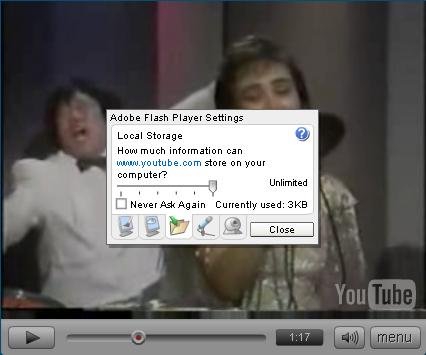
위 설정은 아마도 사이트별로 적용이 필요한 것으로 보이므로 버퍼링 게이지가 안보이고 동영상이 끊긴다 싶을때에는 들어가서 설정을 해주시기 바랍니다.















































































































































































































































 AOE3_KPS13.zip
AOE3_KPS13.zip AOE3_KPS13.z01
AOE3_KPS13.z01